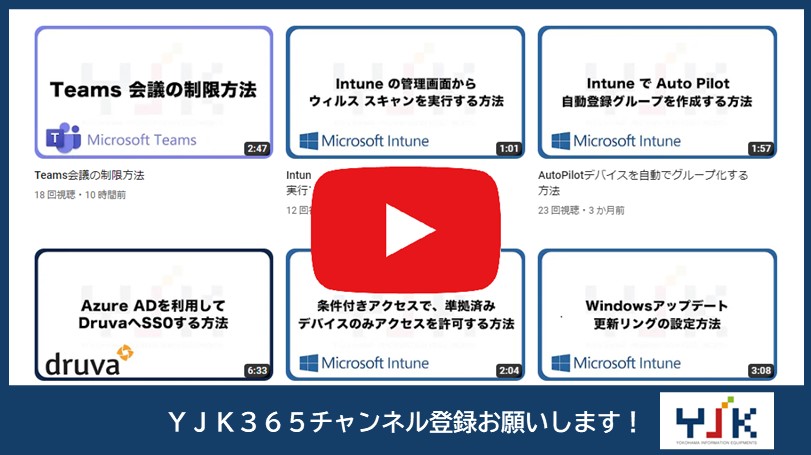現場情報の登録方法です。計画段階での原価や売上をここで登録します。
1.「新規」をクリックします。
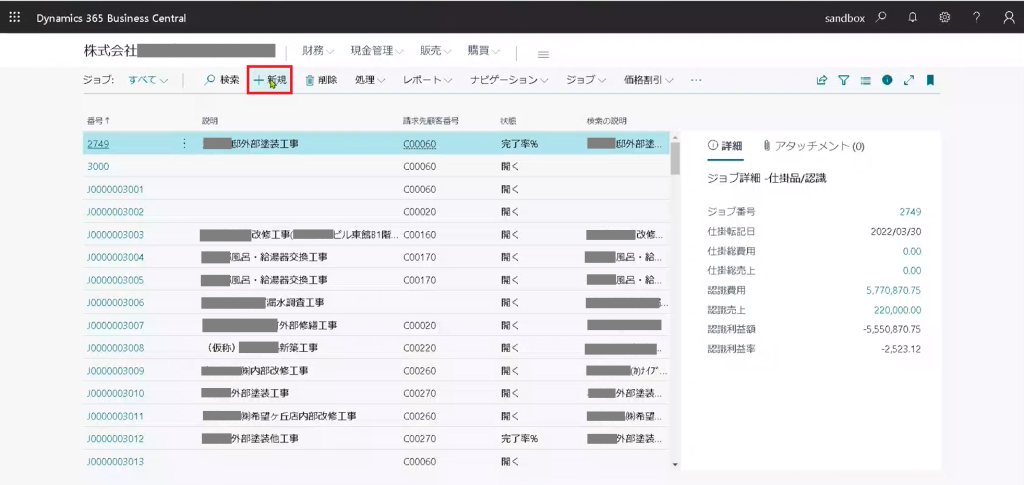
2.番号の「…」をクリックします。
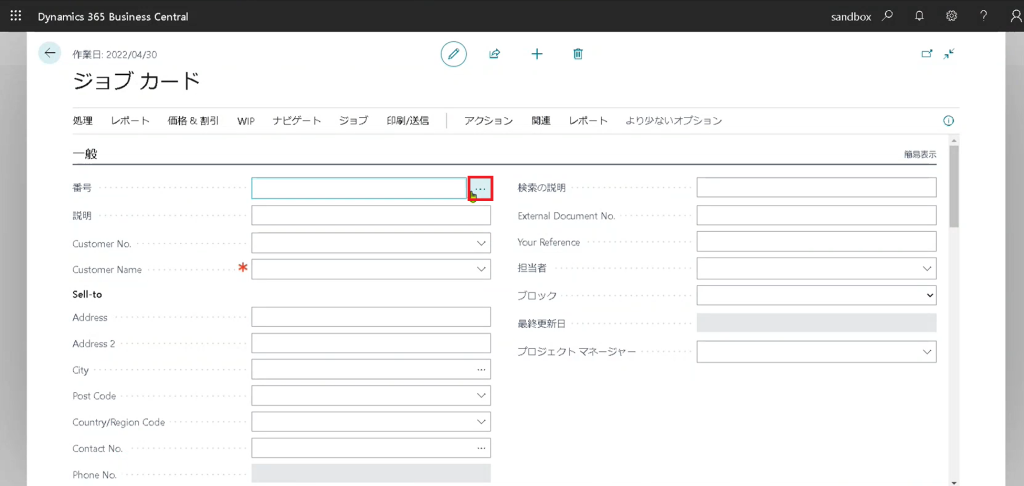
3.「JOB」を選択して「OK」をクリックします。
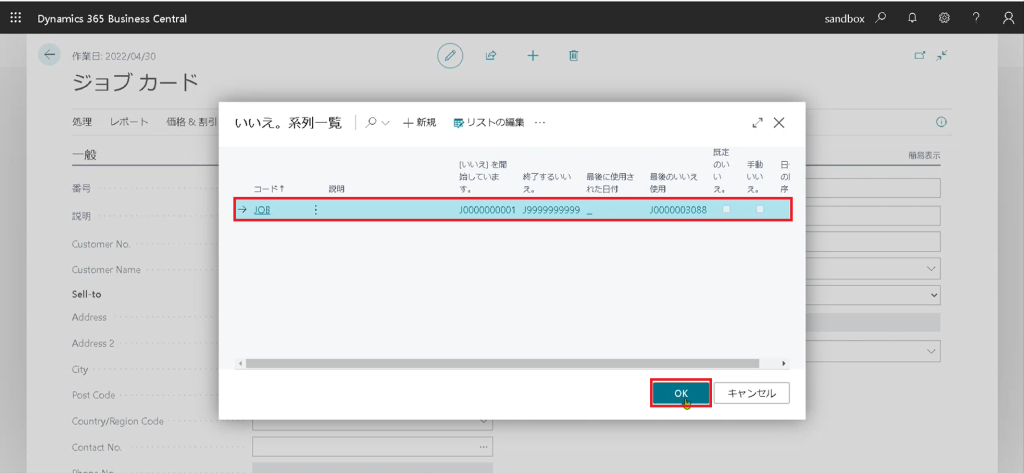
4.番号が入力されたことを確認します。
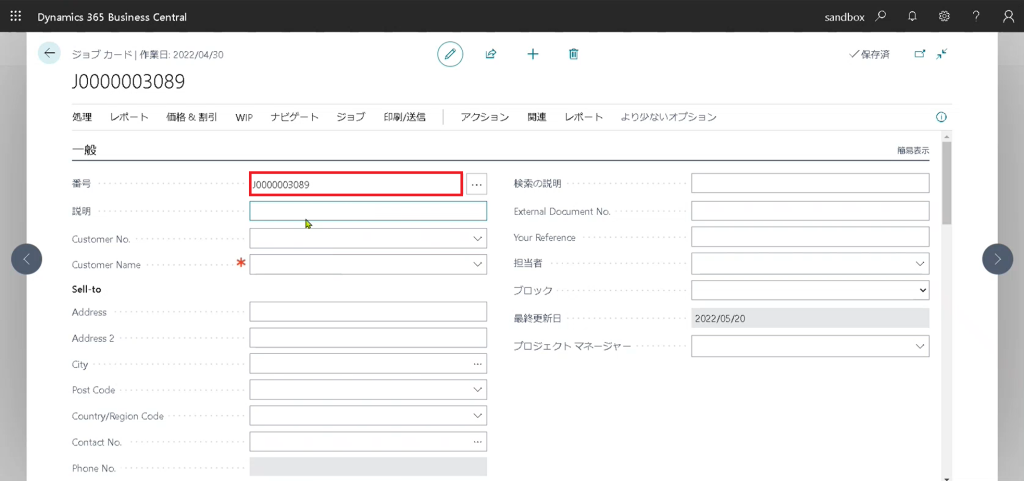
5.説明に「〇〇二丁目計画新築工事」と入力してエンターを押します。
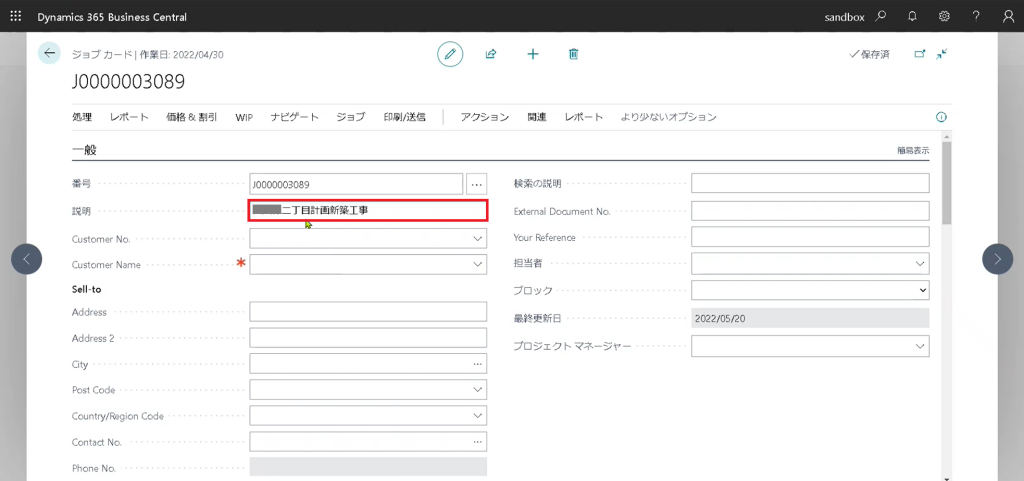
6.検索の説明にも「〇〇二丁目計画新築工事」が入力されます。
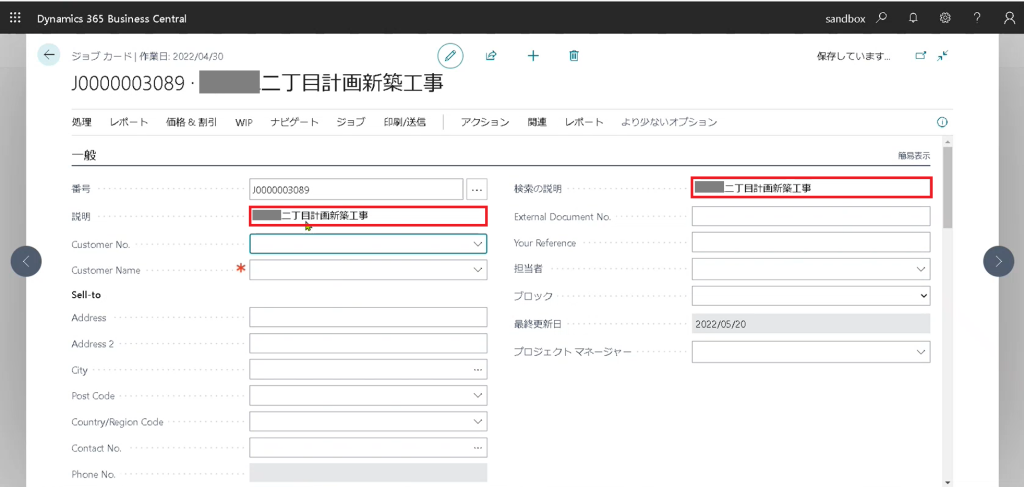
7.Customer No.を展開します。
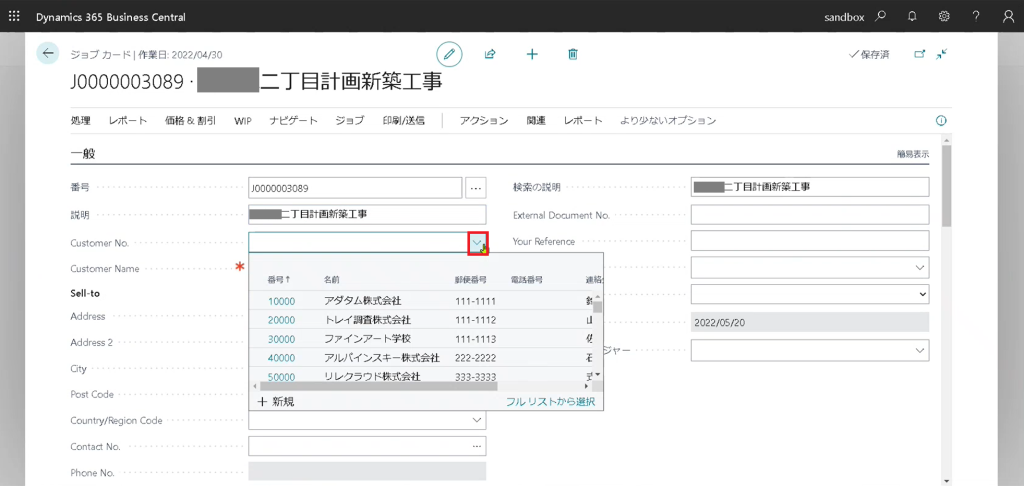
8.「CC0040 〇〇建設株式会社」を選択します。
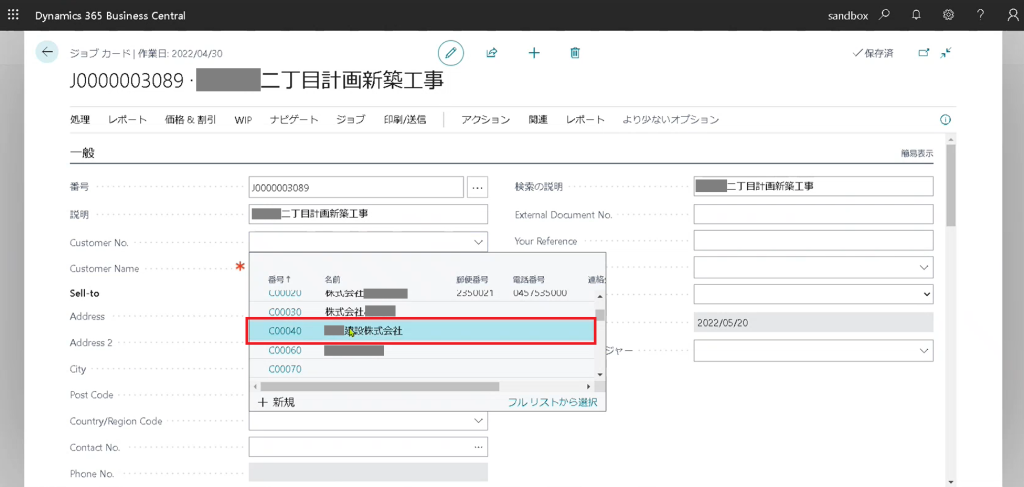
9.Customer No.に「CC0040」、Customer Nameに「〇〇建設株式会社」が入力されていることを確認します。
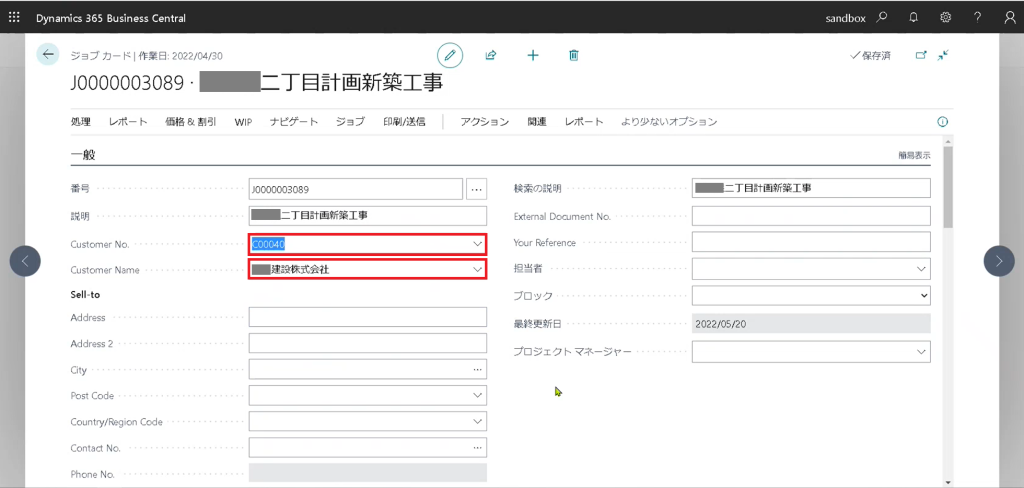
10.ジョブ転記グループを展開します。
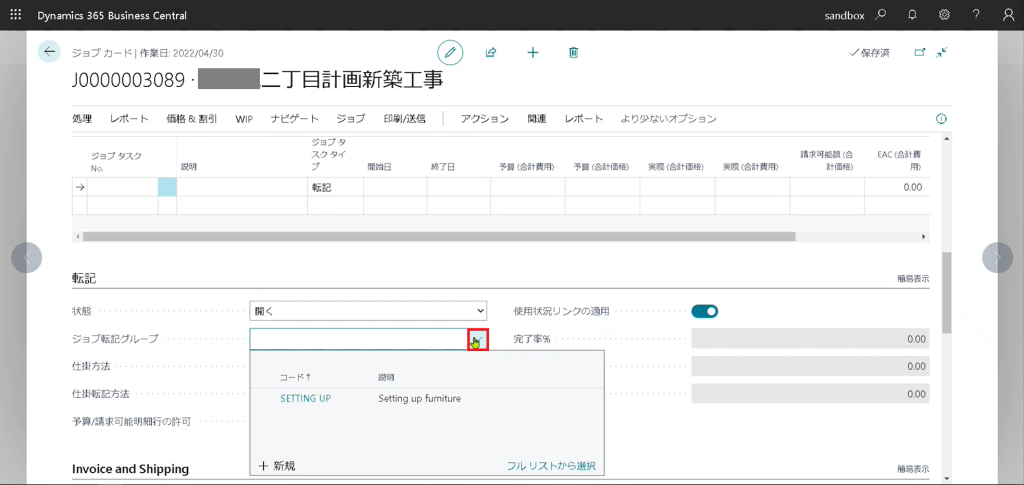
11.「SETTING UP」を選択します。
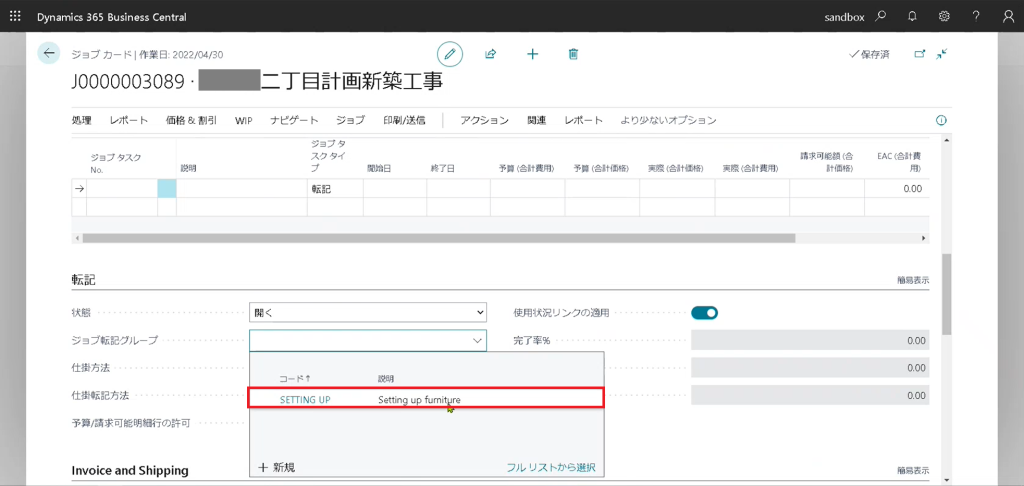
12.ジョブ転記グループに「SETTING UP」が入力されていることを確認します。
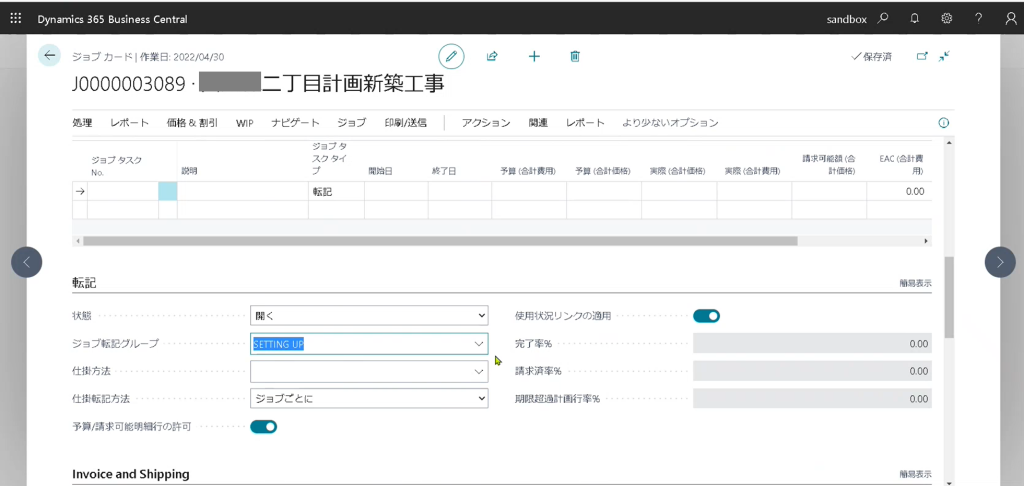
13.仕掛方法の展開をクリックします。
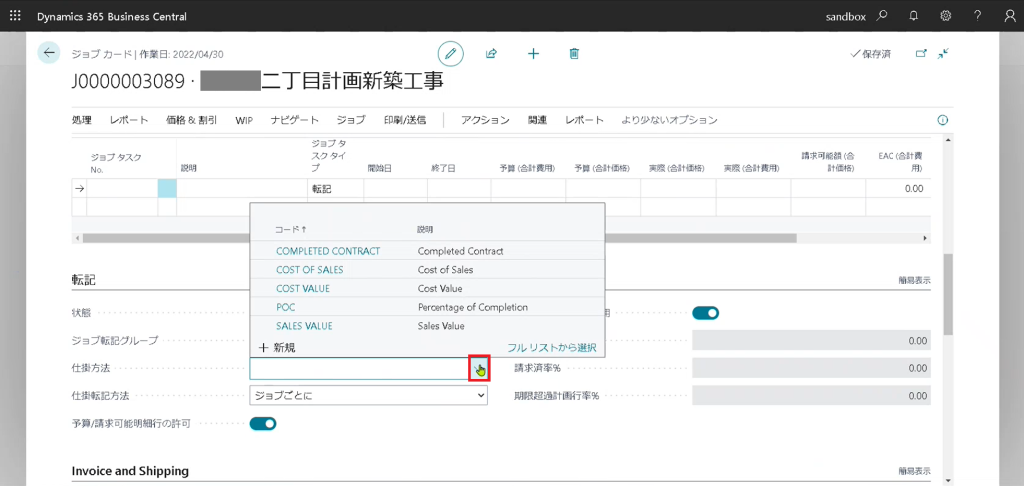
14.「COMPLETED CONTRACT」を選択します。
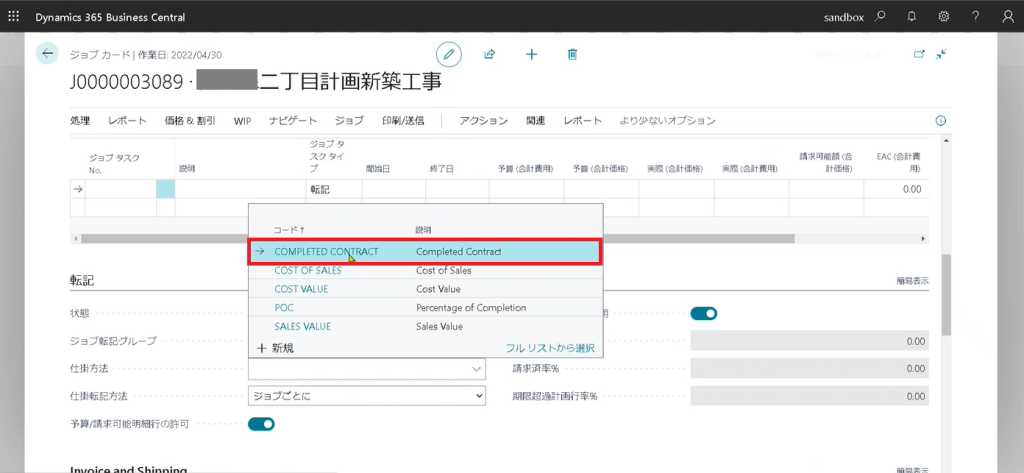
15.仕掛け方法に「COMPLETED CONTRACT」が入力されていることを確認します。
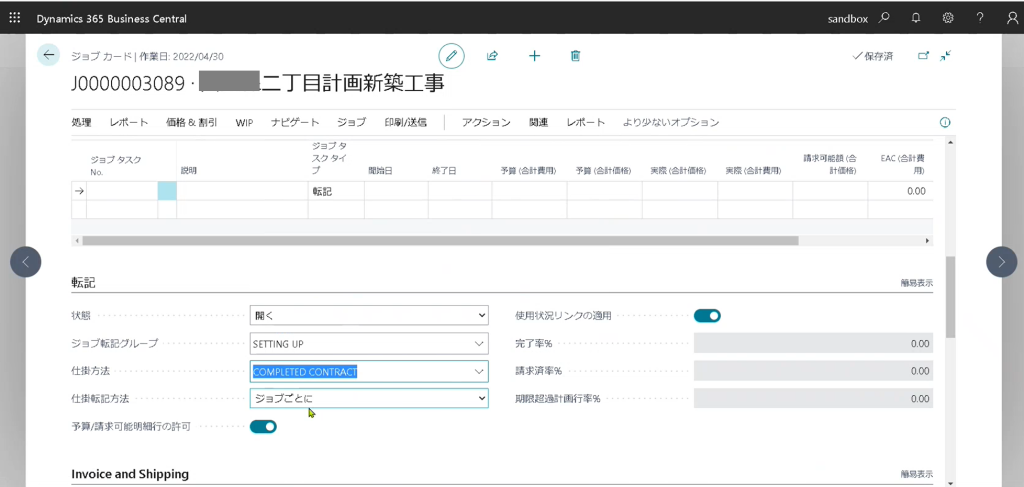
仕掛かりを使う場合はPOCを選択します。
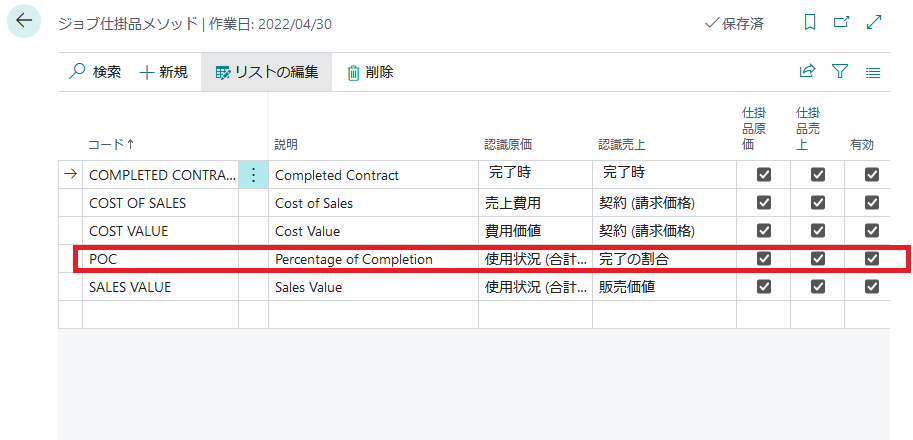
16.開始日のカレンダーマークをクリックします。
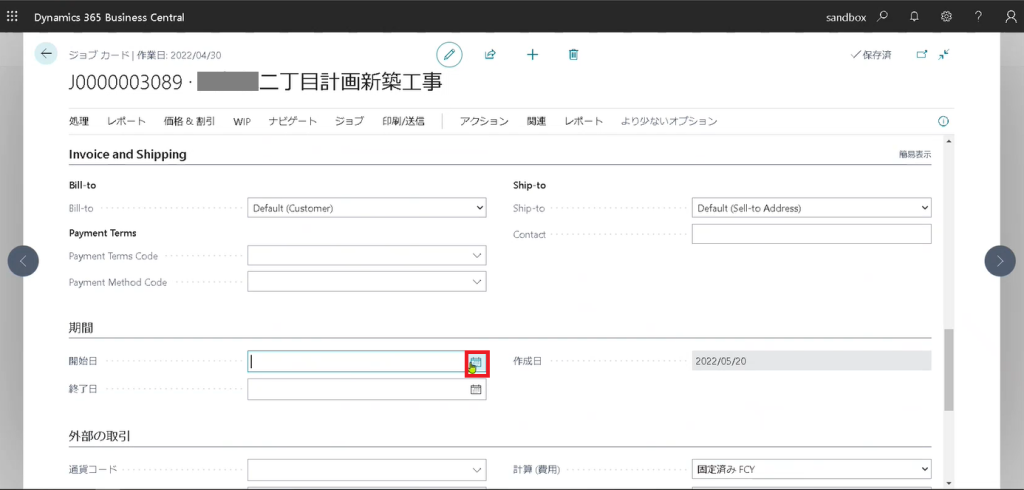
17.日付を選択します。
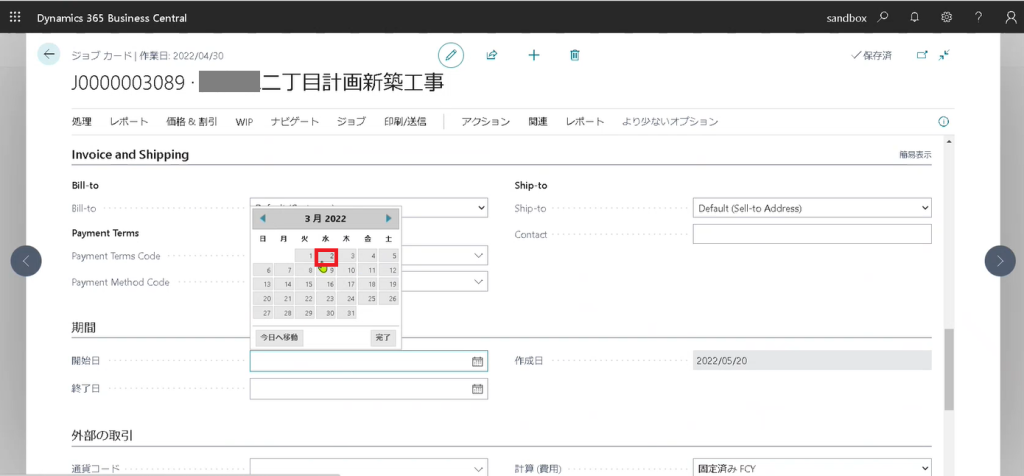
18.開始日に日付が入力されていることを確認します。
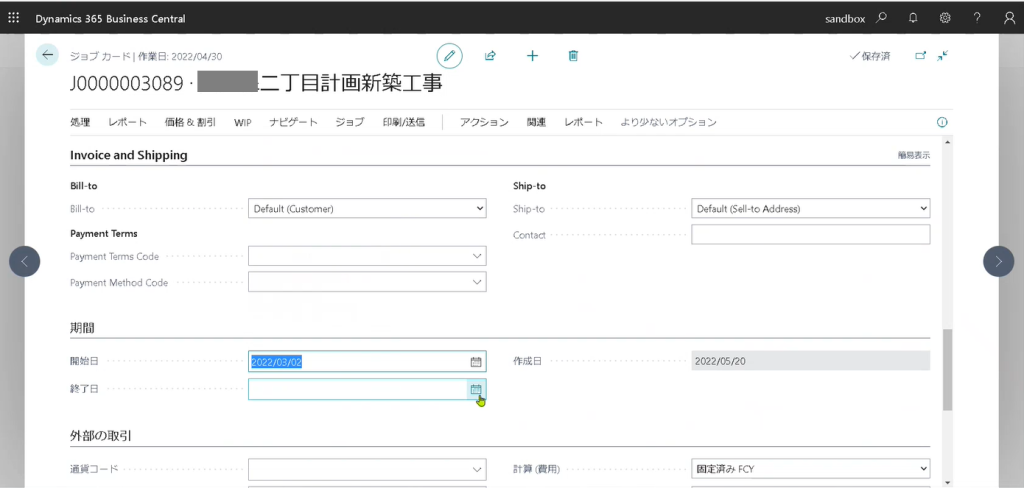
19.終了日のカレンダーマークをクリックします。
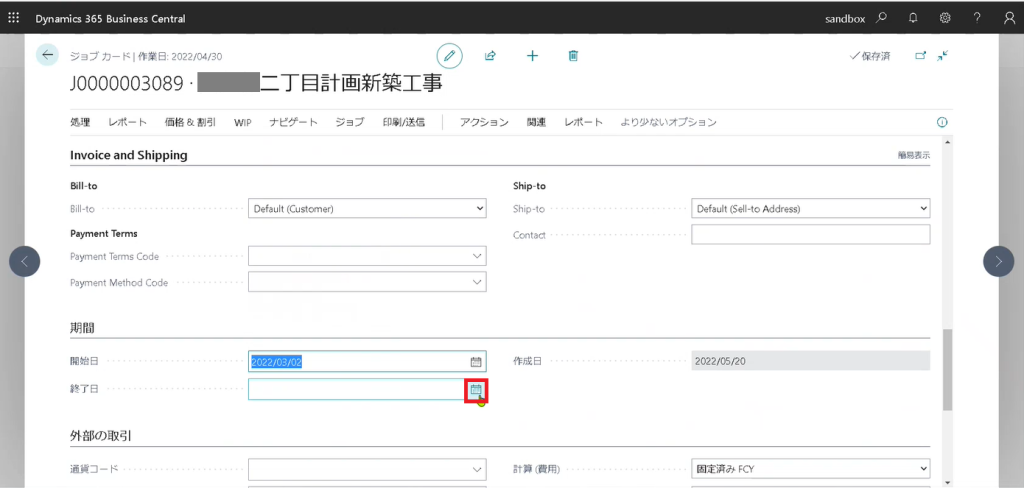
20.日付を選択します。
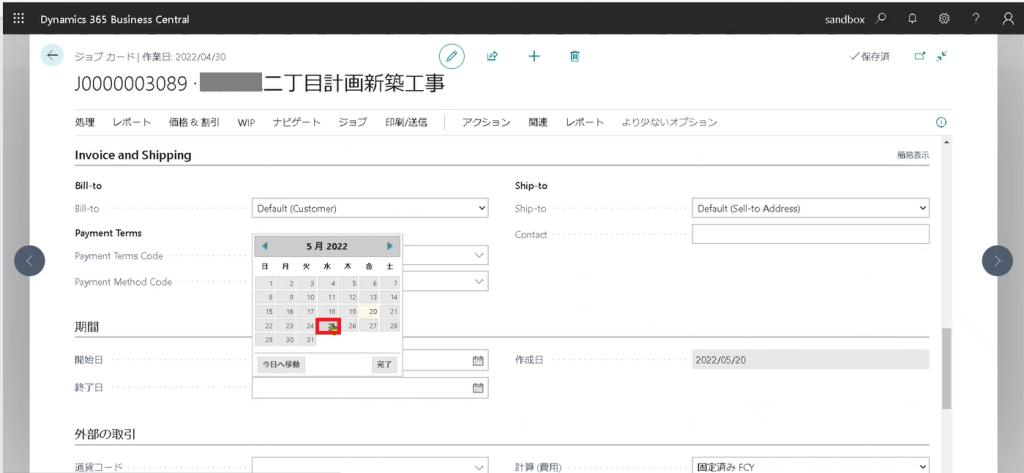
21.終了日に日付が入力されていることを確認します。
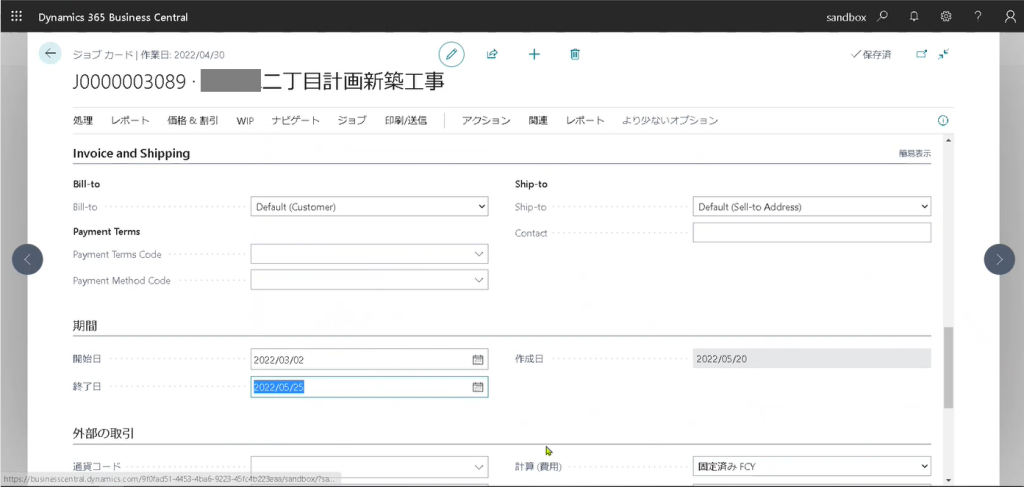
22.通貨コードを展開します。
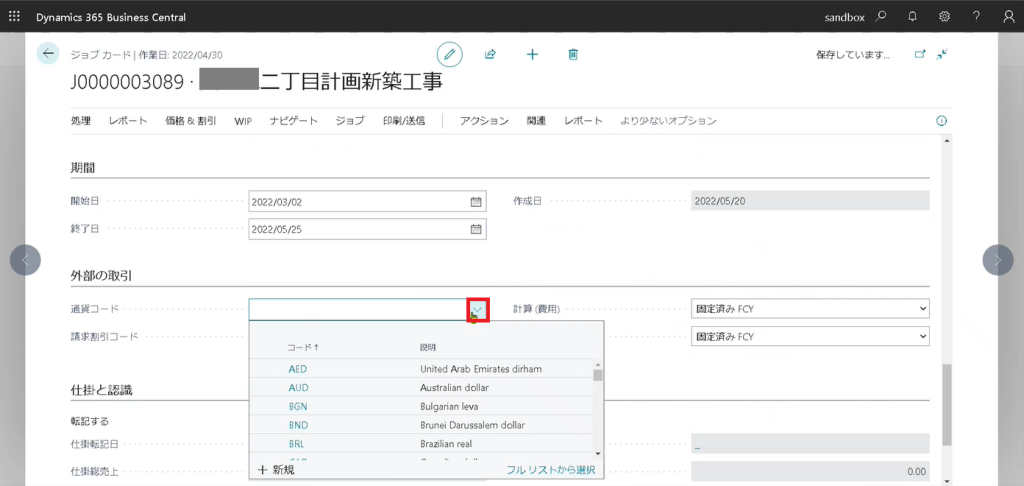
23.「JPY」を選択します。
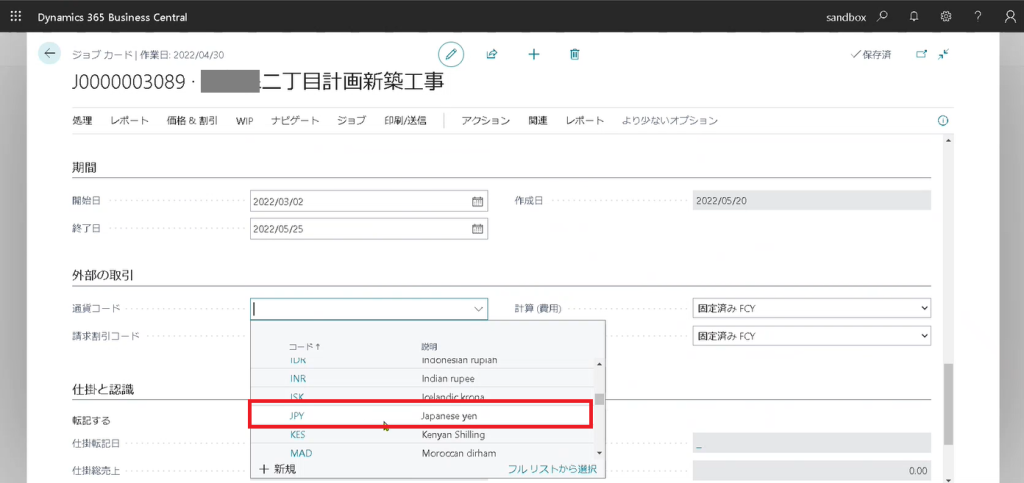
24.通貨コードに「JPY」が入力されていることを確認します。
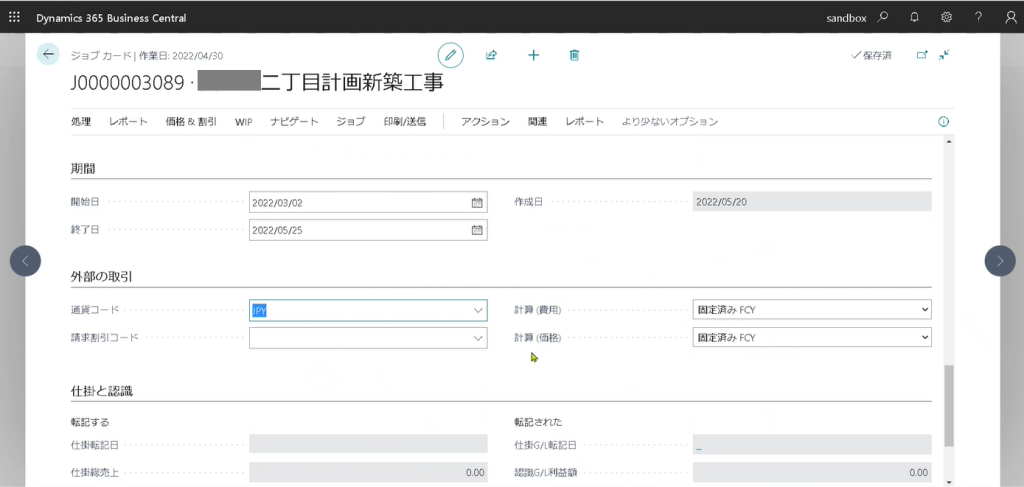
25.計算(費用)を展開します。
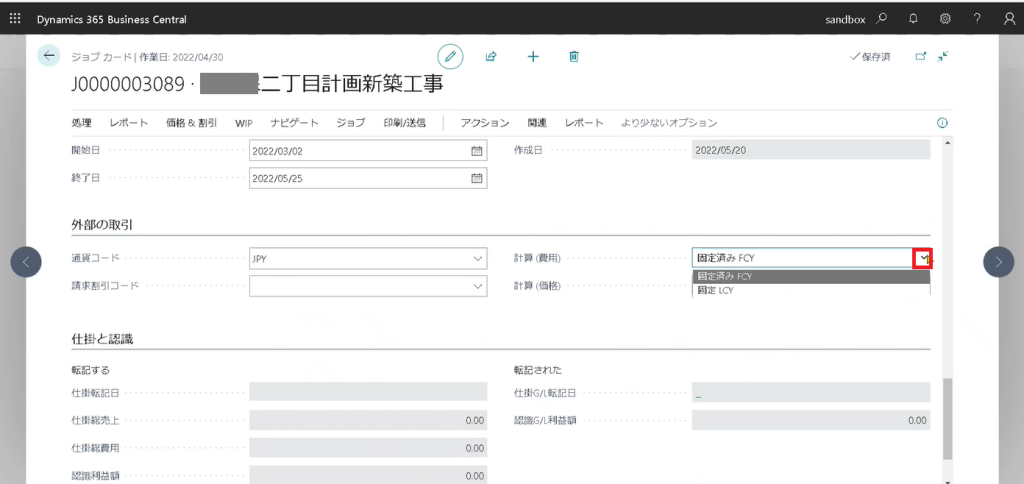
26.「固定LCY」を選択します。
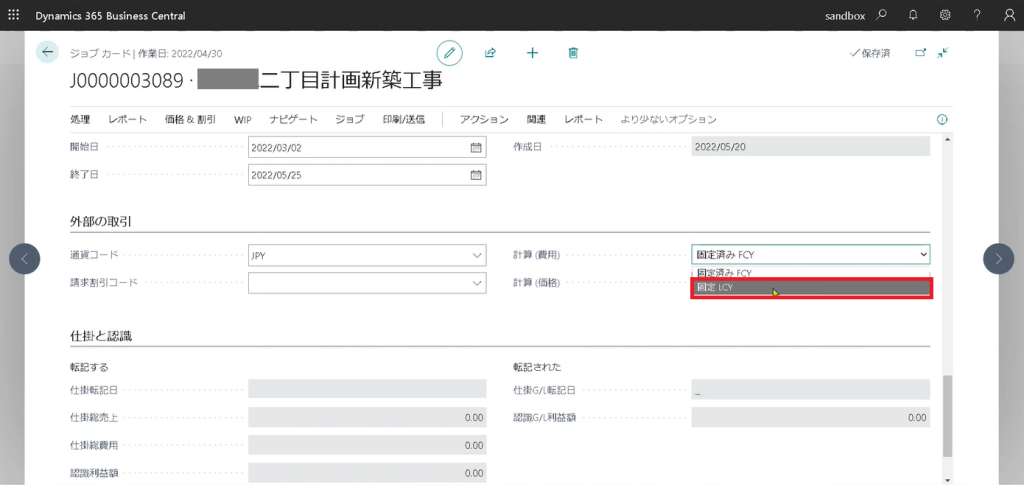
27.計算(価格)を展開します。
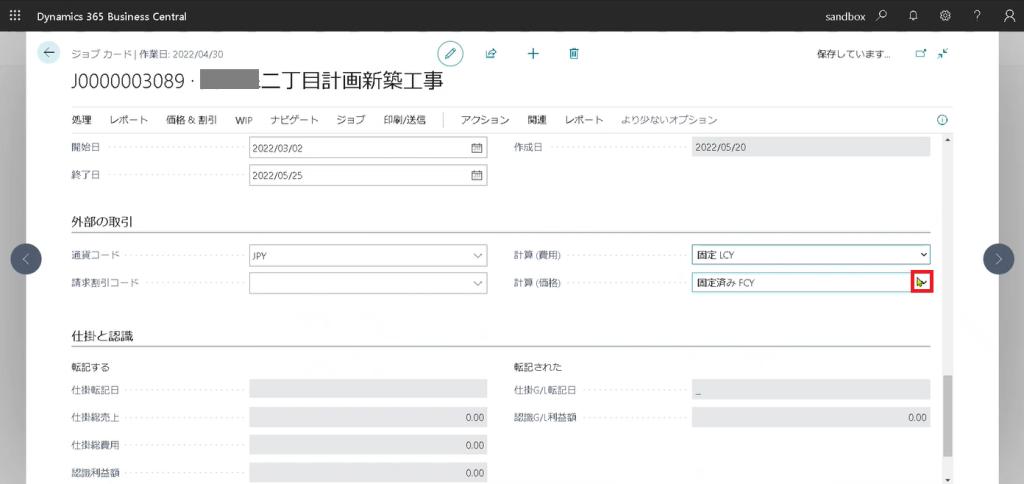
28.「固定LCY」をクリックします。
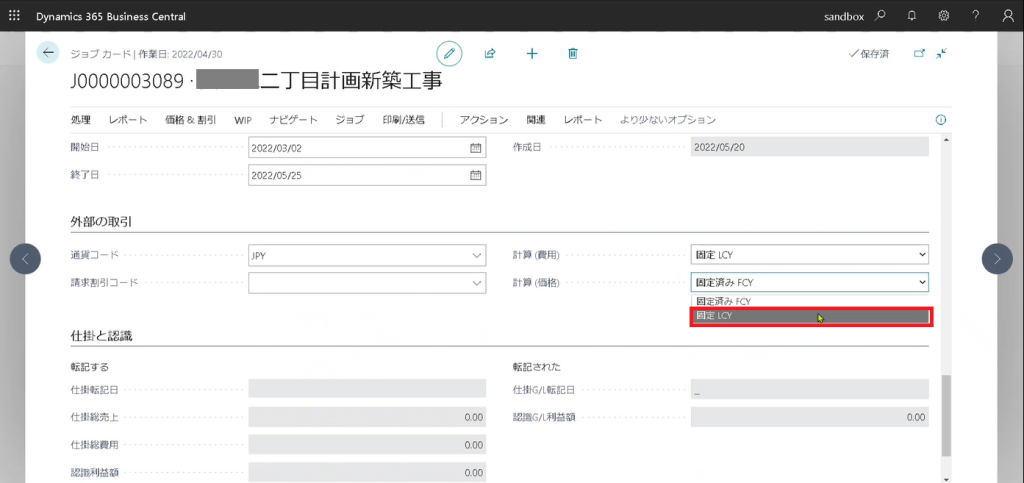
29.計算(費用)、計算(価格)が「固定LCY」になっていることを確認します。
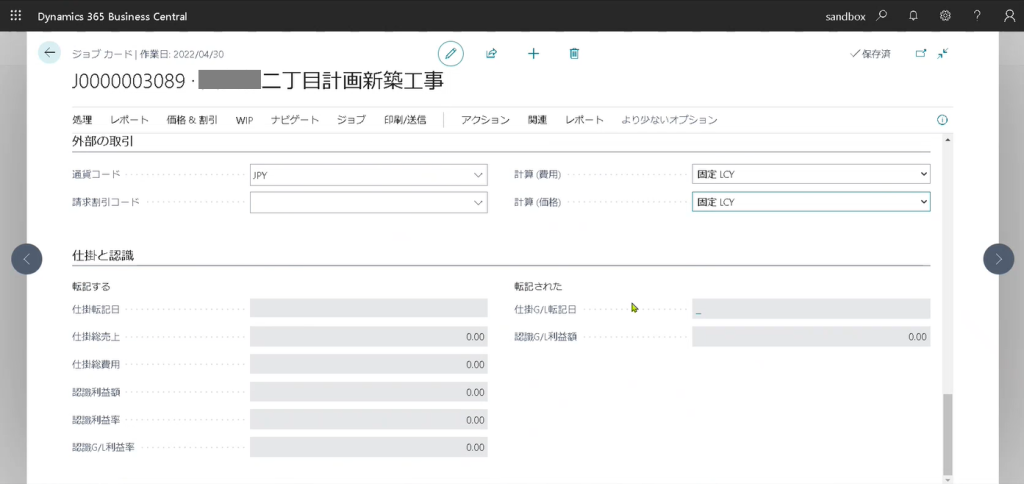
30.ジョブタスクNo.を入力します。
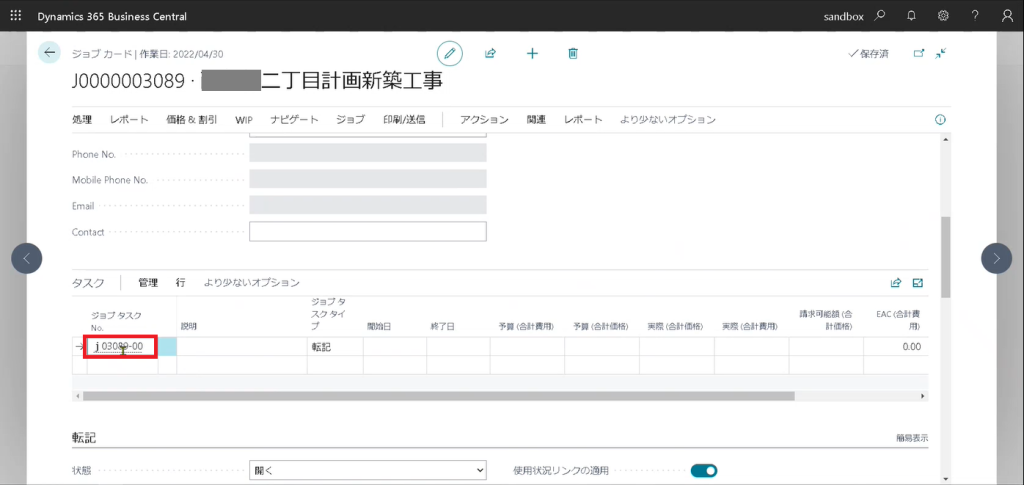
31.説明に「原価管理表」と入力します。
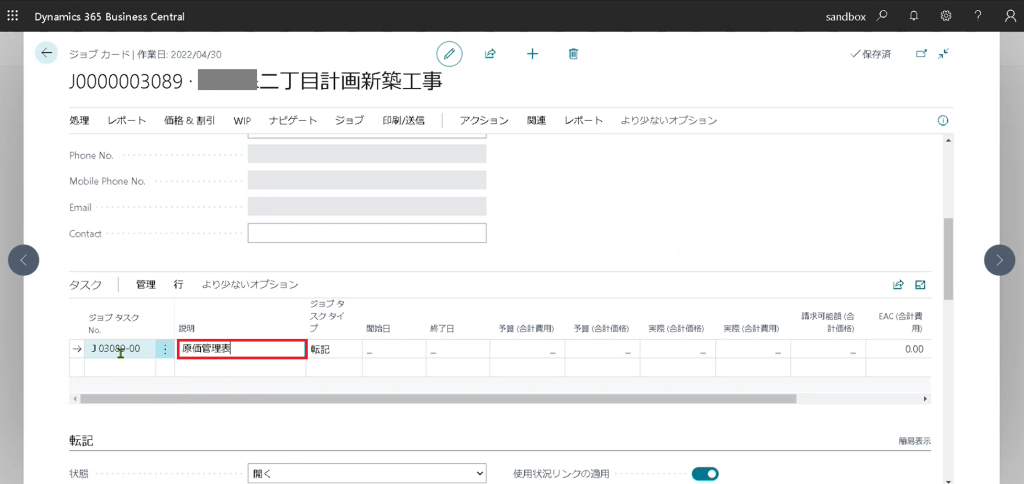
32.ジョブタスクタイプを展開します。
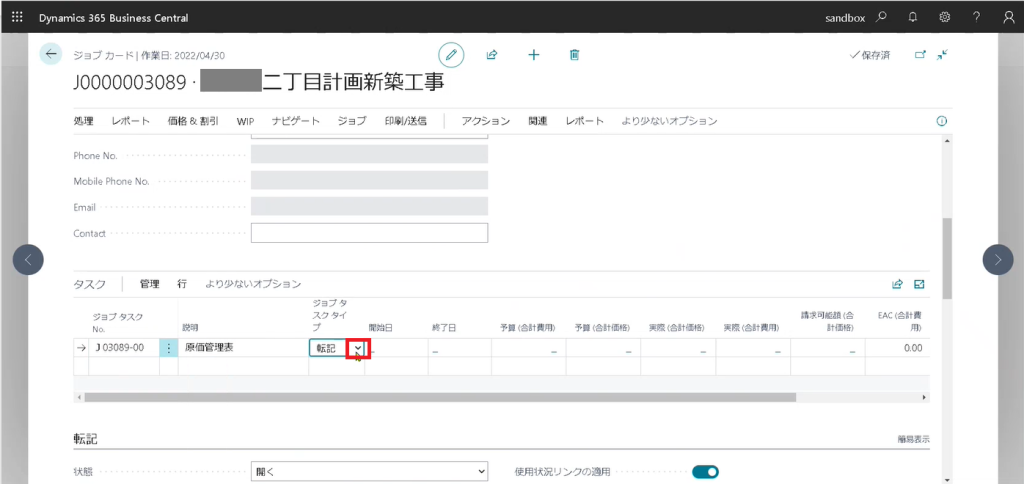
33.「見出し」を選択します。
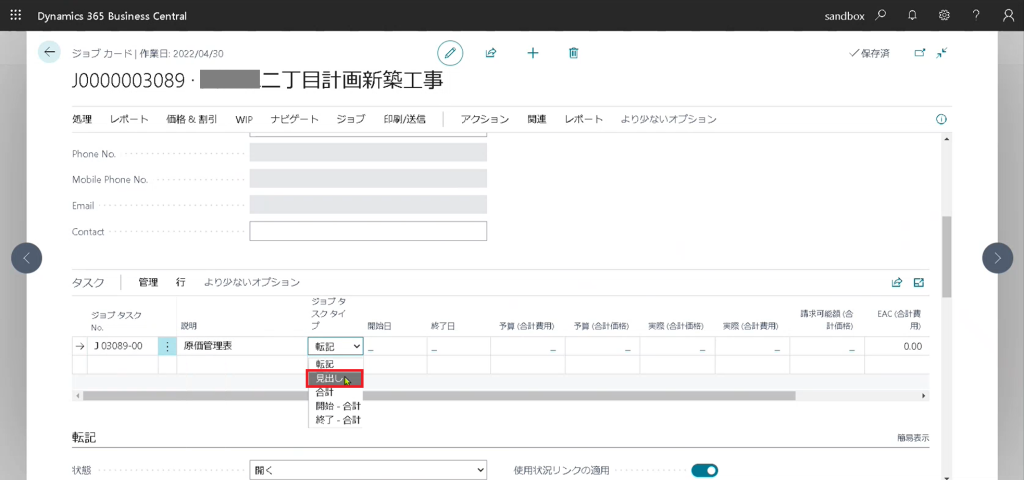
34.ジョブタスクNo.を入力します。
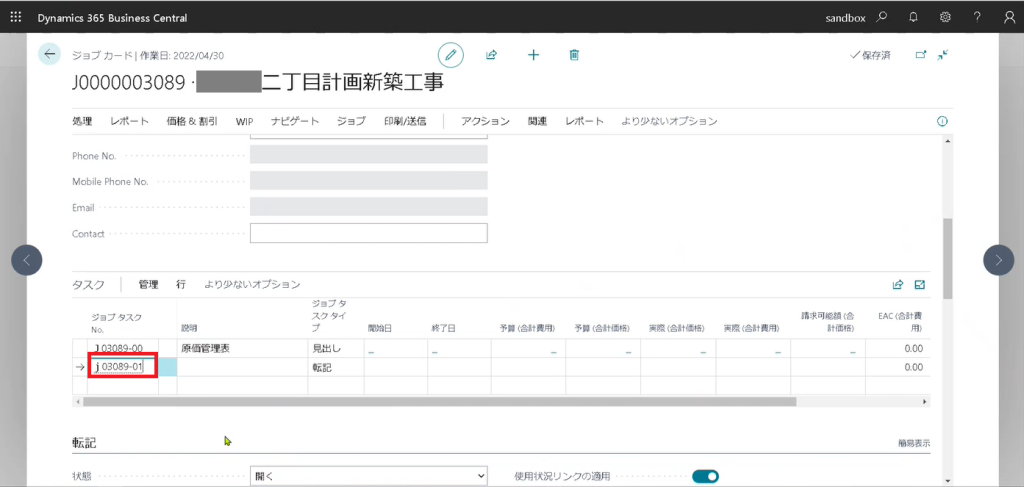
35.説明に「外注費」と入力します。
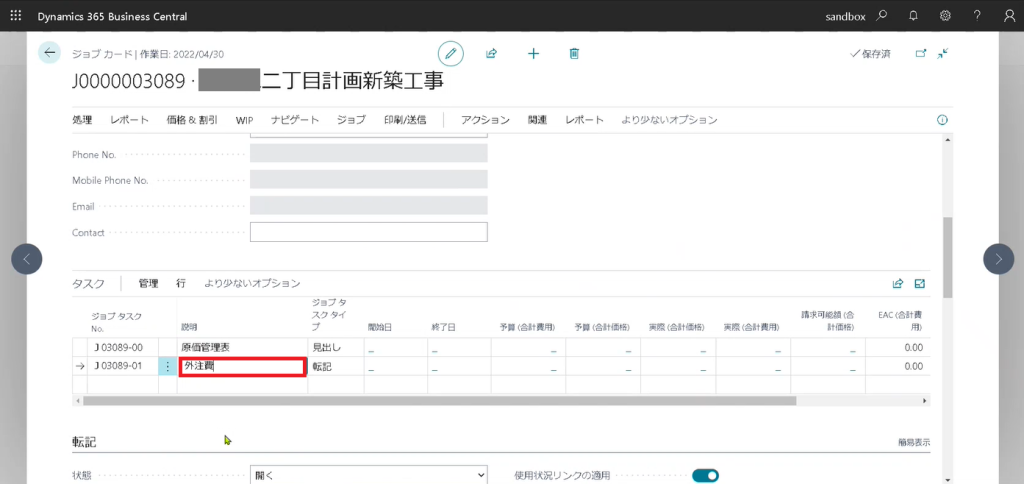
36.ジョブタスクタイプを展開します。
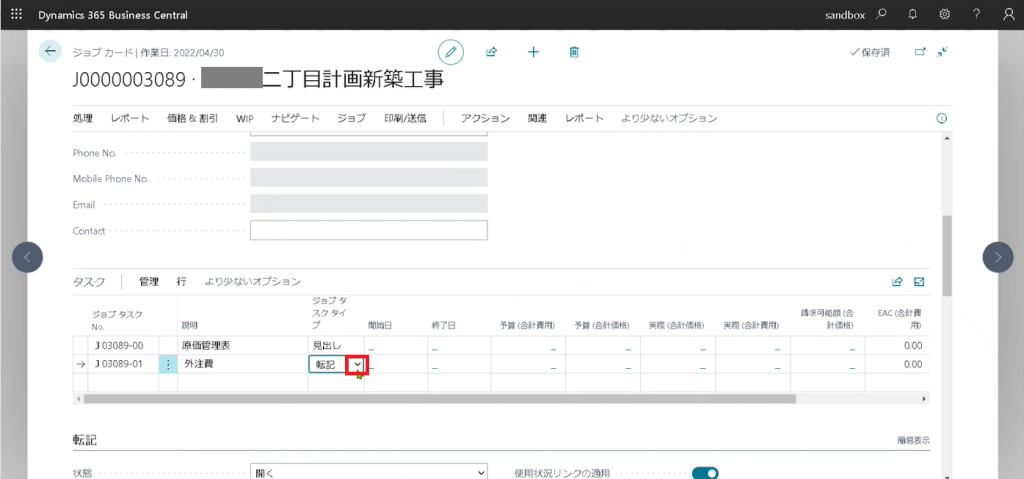
37.「開始-合計」を選択します。
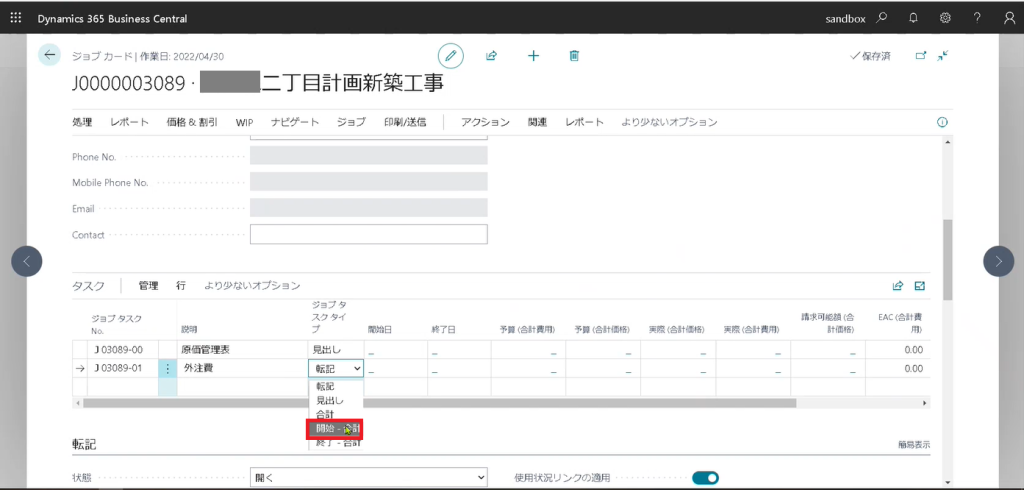
38.ジョブタスクNo.を入力します。
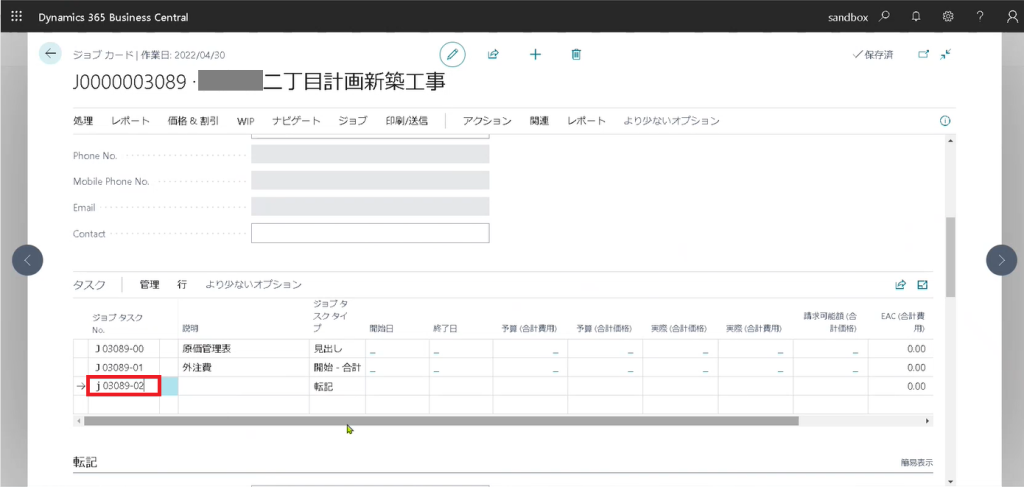
39.説明に「〇〇塗装」と入力します。
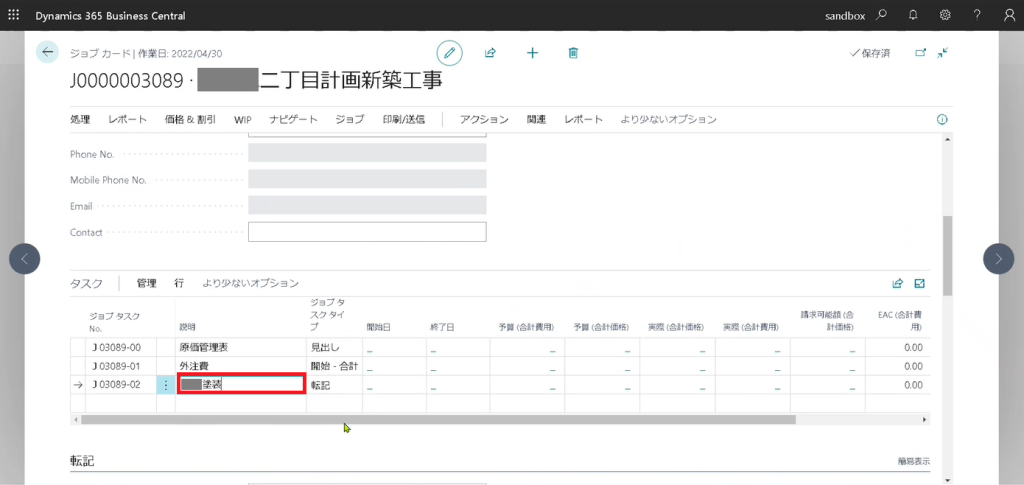
40.ジョブタスクタイプは「転記」のままにします。エンターを押します。
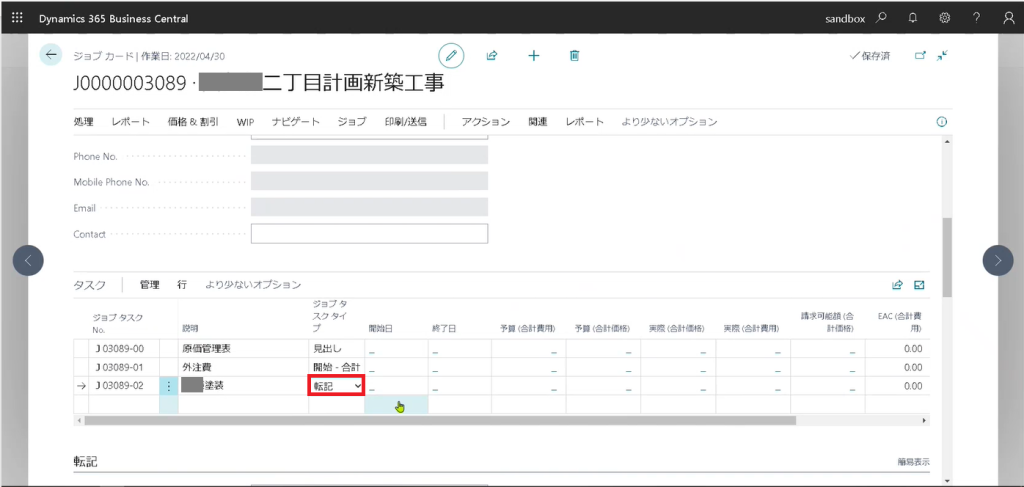
41.開始日の欄をクリックします。
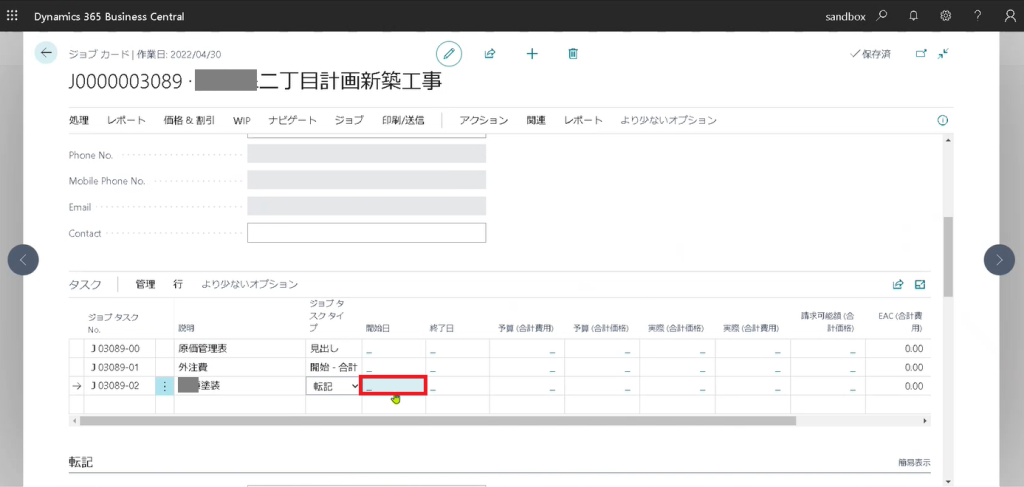
42.「新規」をクリックします。
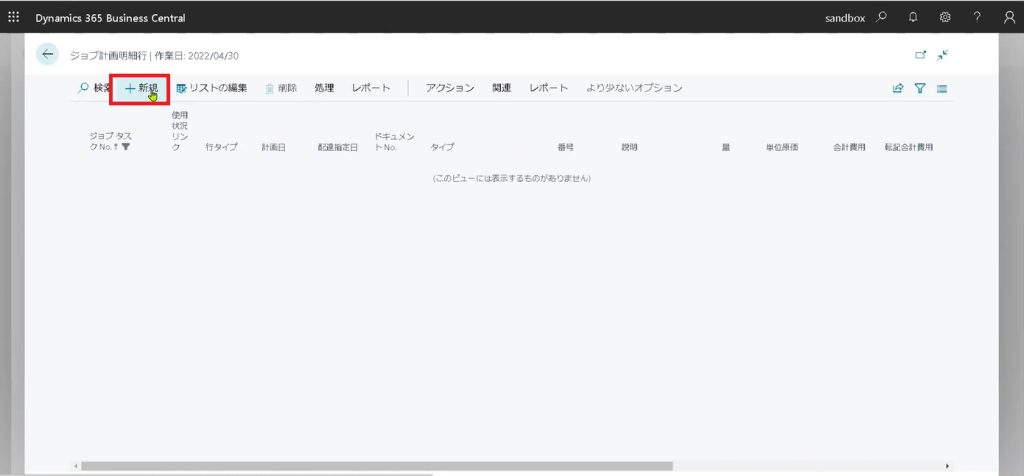
43.ジョブタスクNo.を入力します。
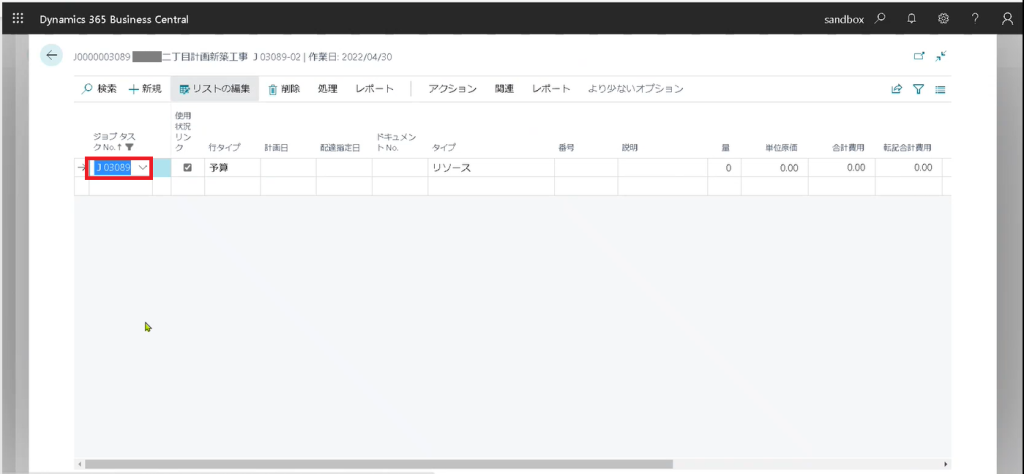
44.行タイプを展開します。
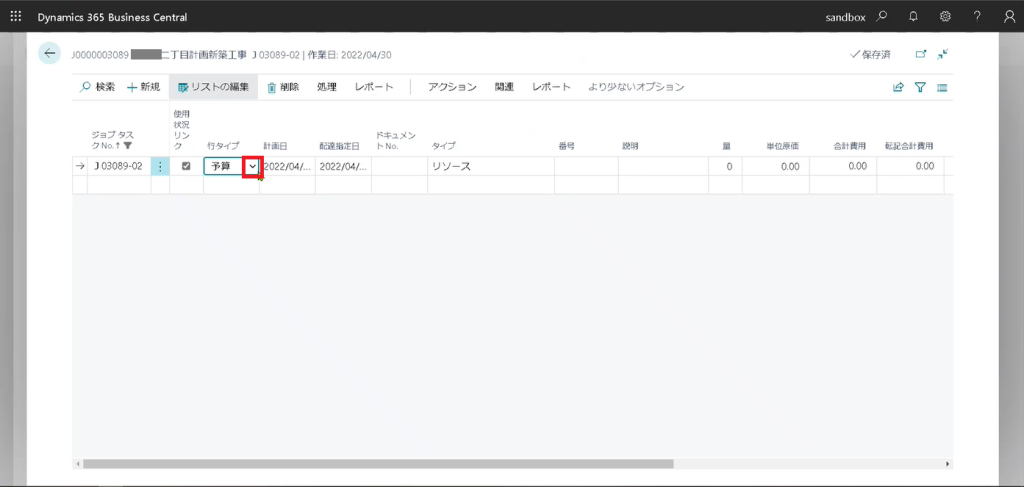
45.「予算と請求可能の両方」を選択します。
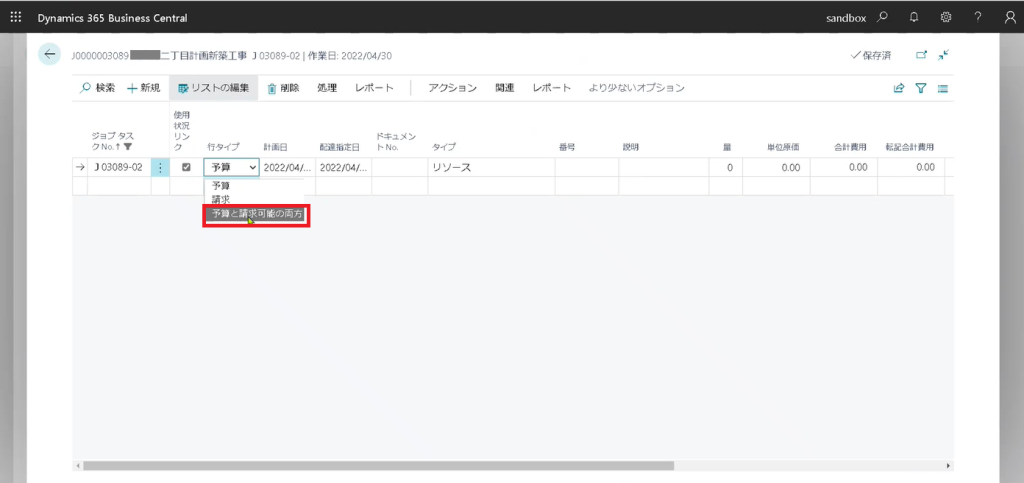
46.計画日を指定します。
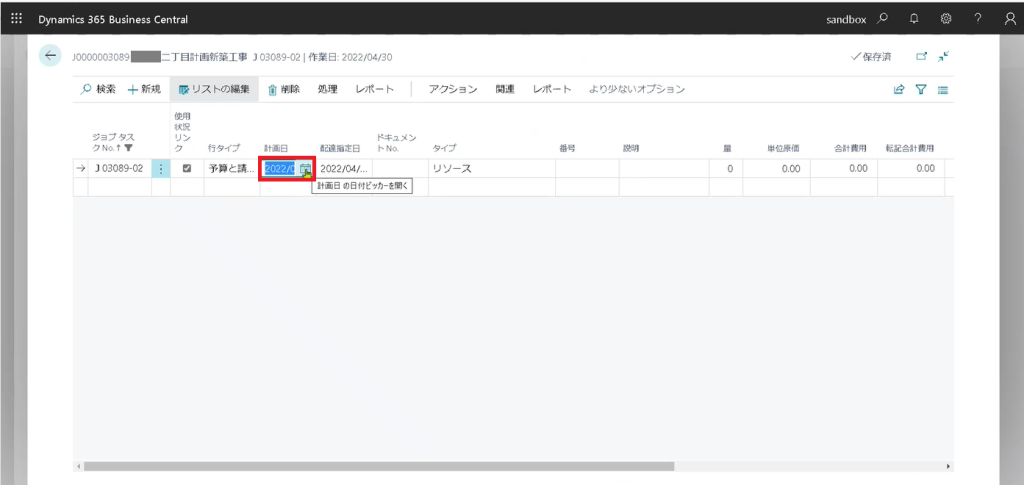
47.タイプを展開します。
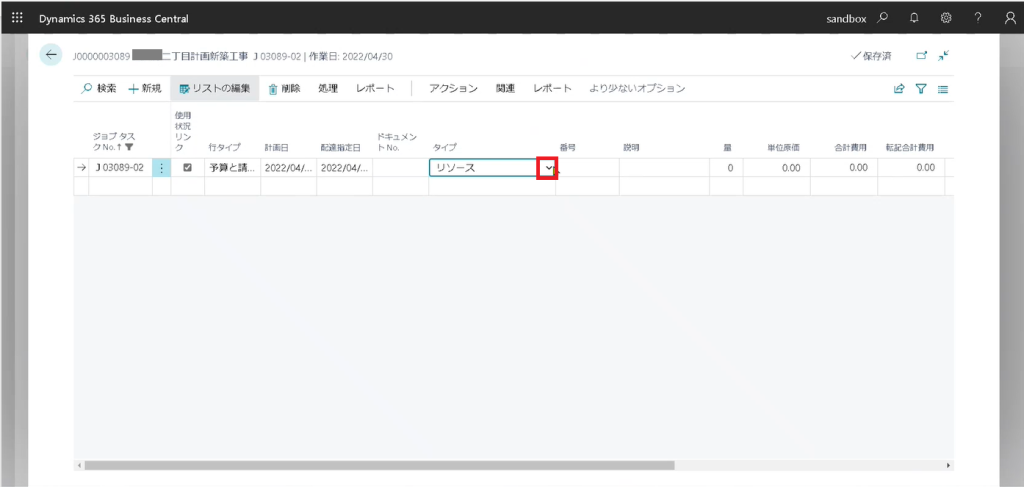
48.「品目」を選択します。
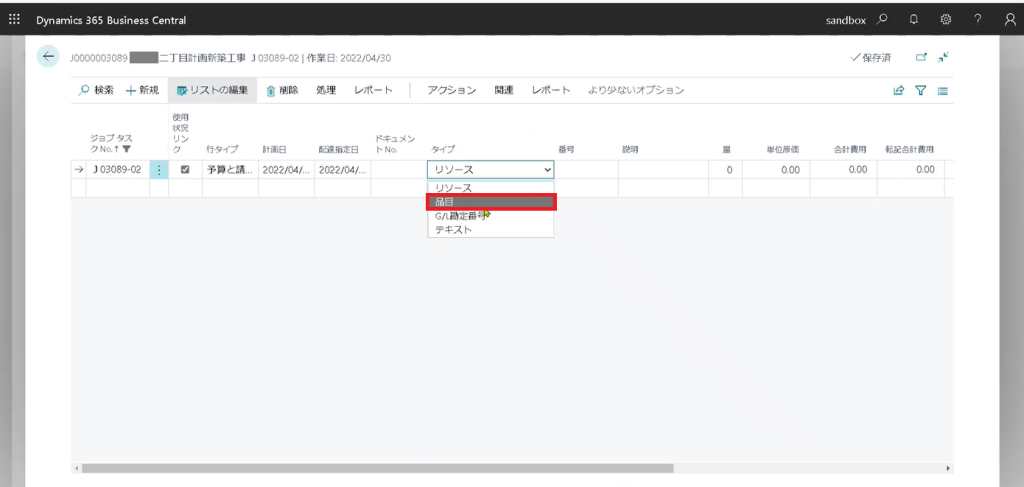
49.番号を展開します。
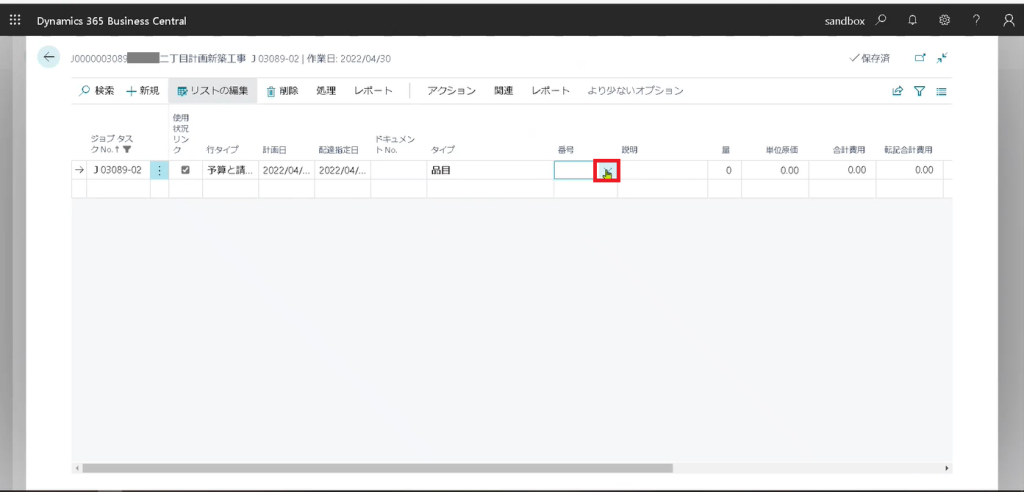
50.「1050 外注費〇〇塗装」を選択します。
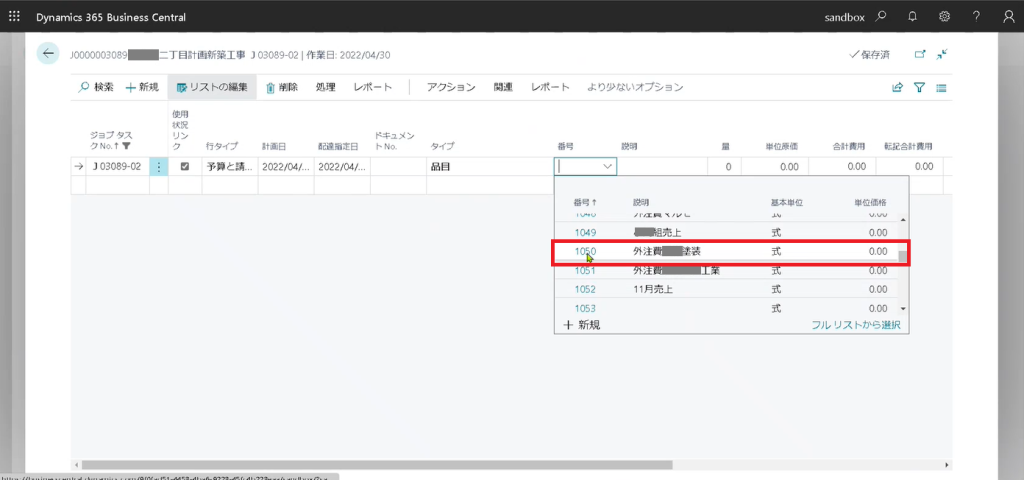
51.量を入力します。「1」
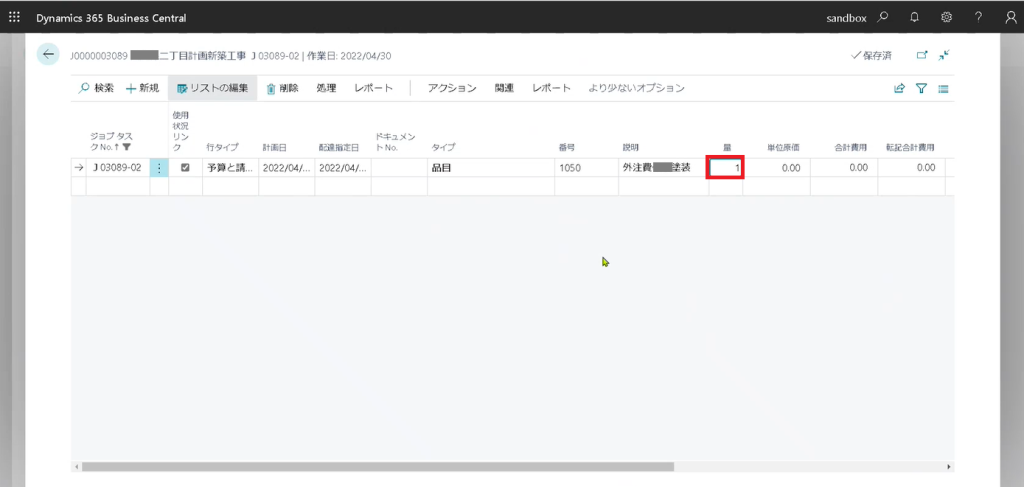
52.単位の原価を入力します。「500000」
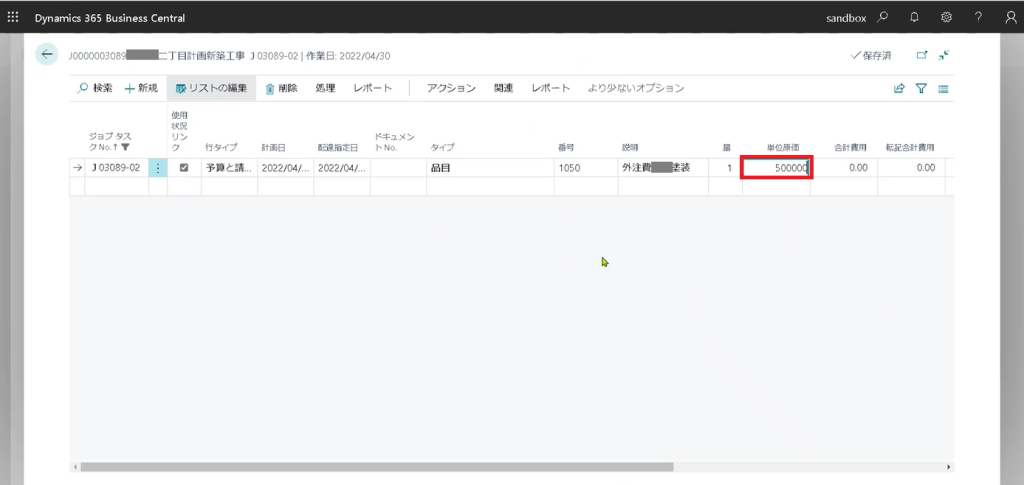
53.ジョブタスクNo.を入力します。
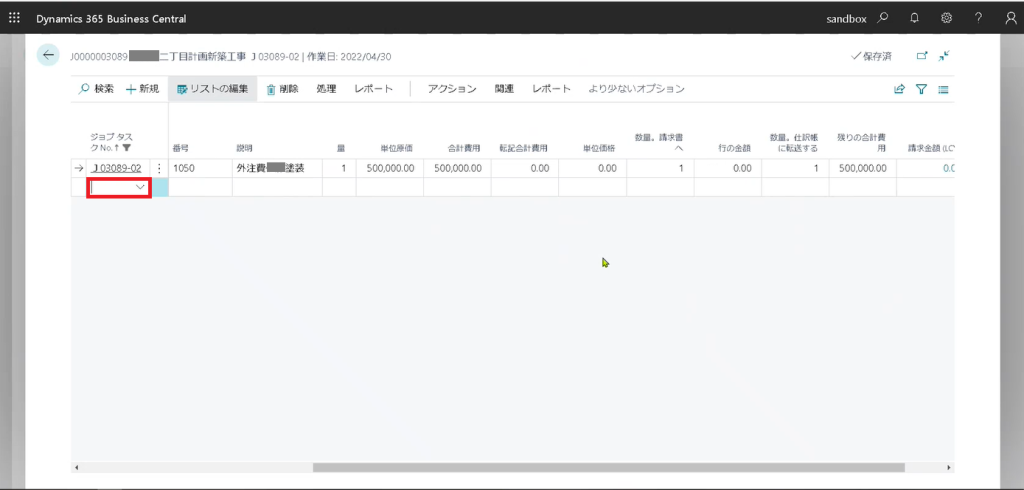
54.計画日を指定します。
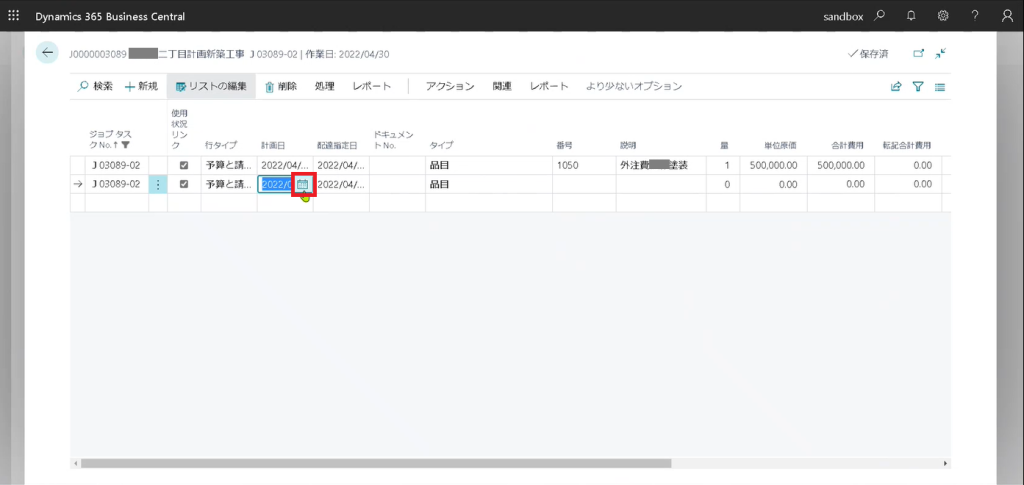
55.番号を入力します。「1050」
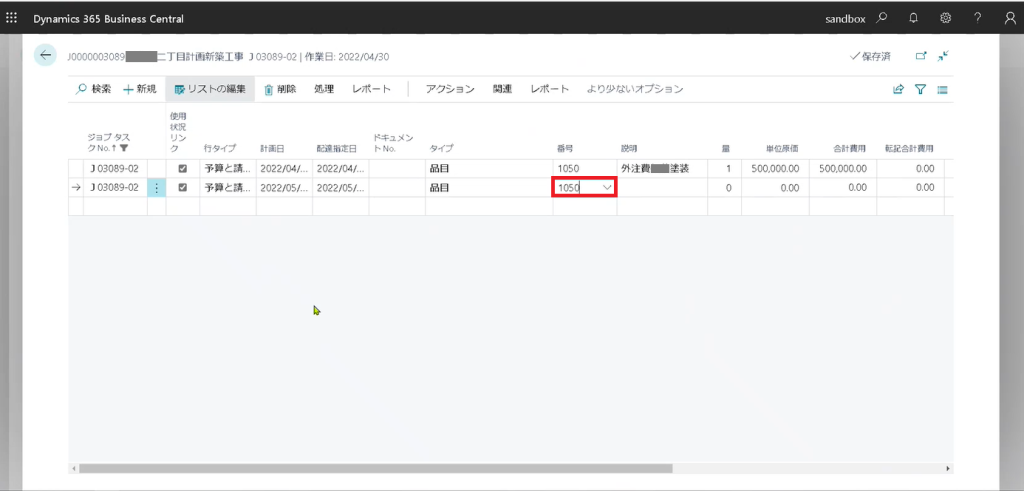
56.量を入力します。「1」
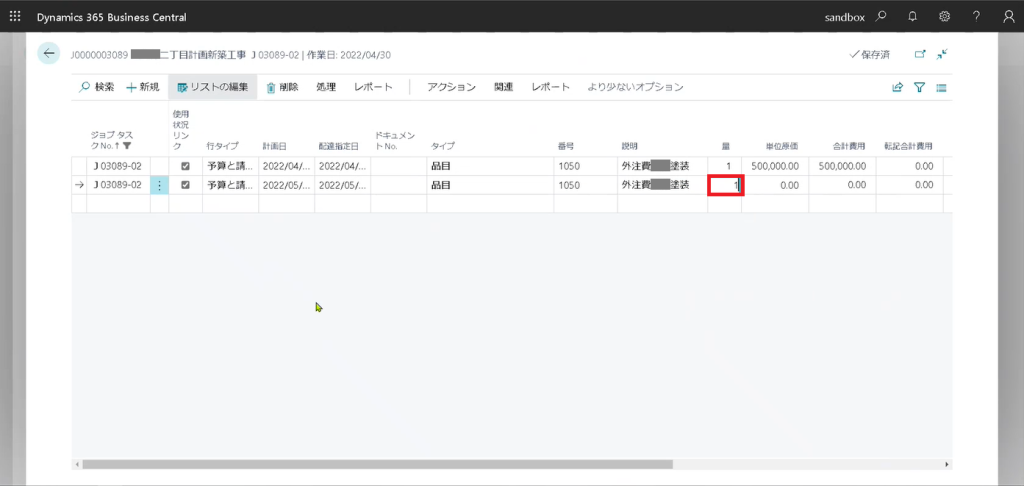
57.単位原価を入力します。「2000000」
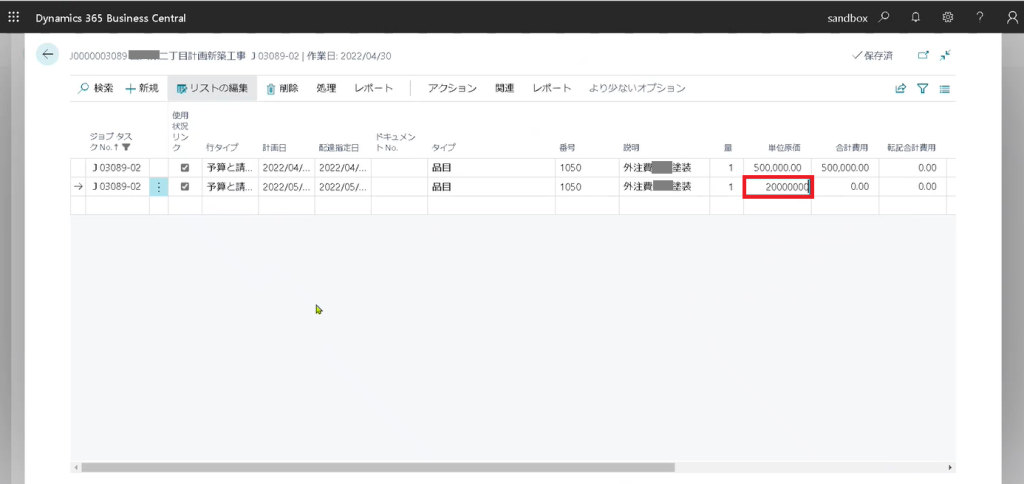
58.以下同様にジョブタスクNo. 、計画日、番号、量、単位価格を入力します。
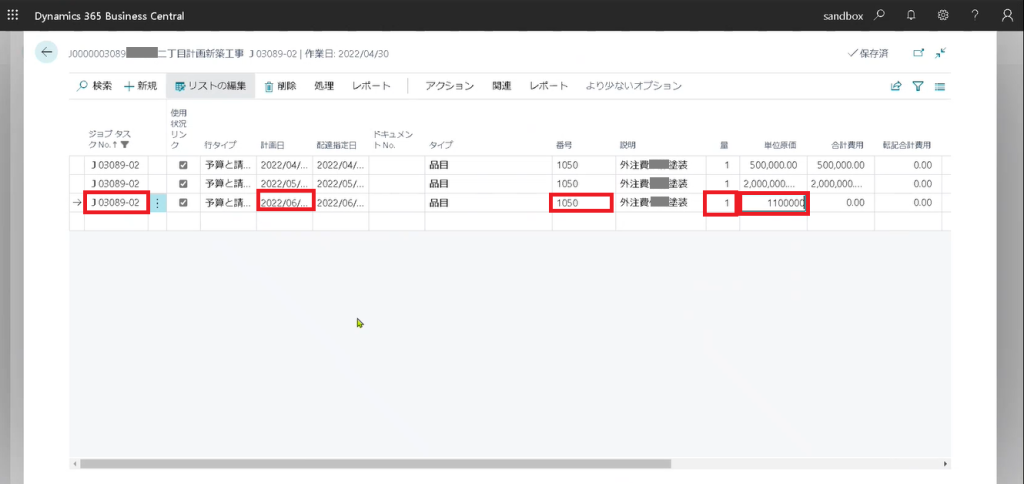
59.「戻る」をクリックします。
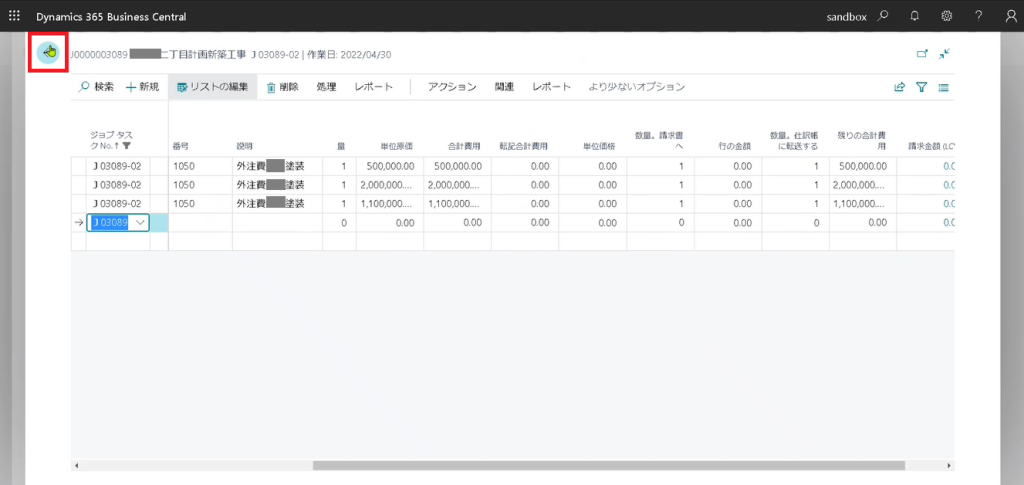
60.ジョブタスクNo.を入力します。
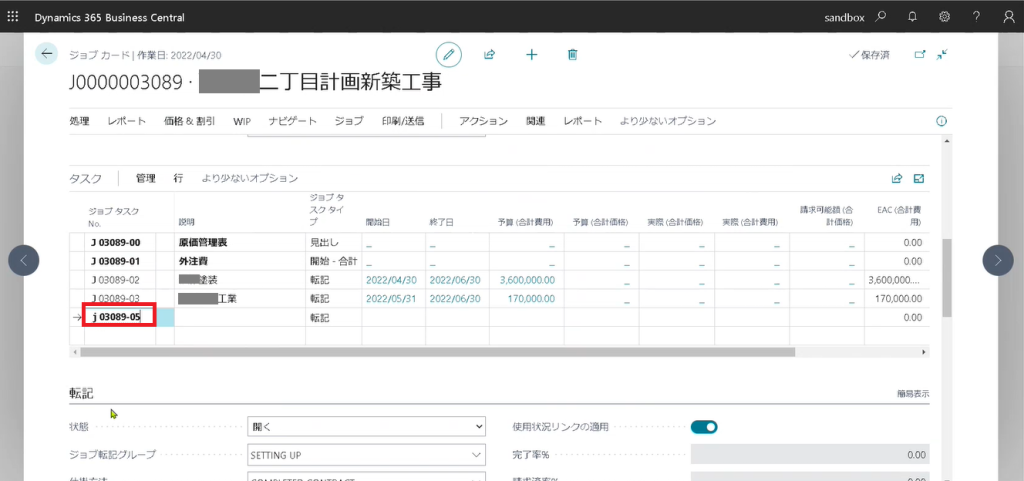
61.説明に「外注費」と入力します。
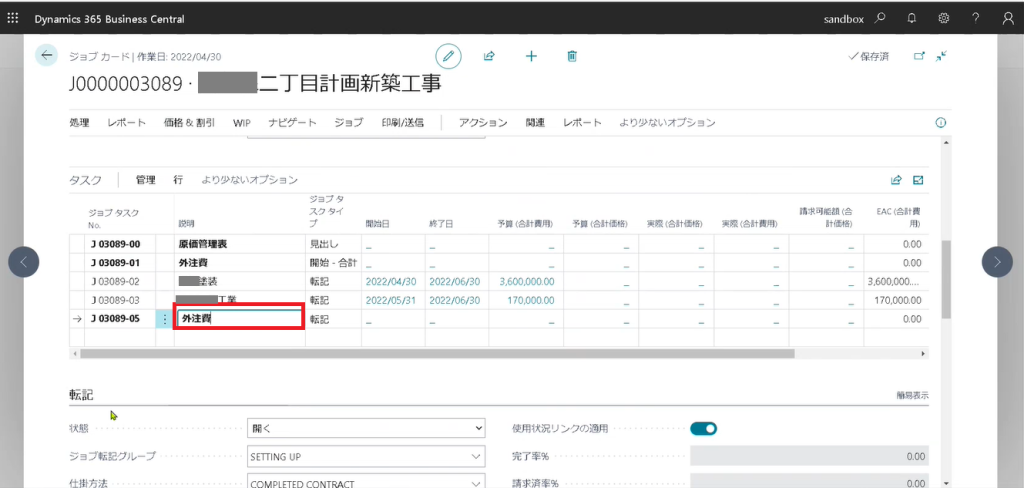
62.ジョブタスクタイプを展開して「終了-合計」を選択します。
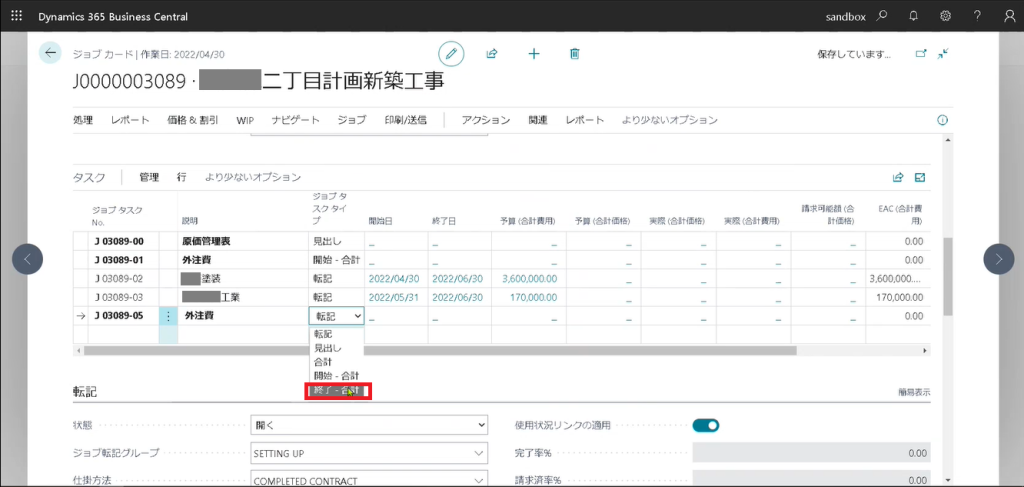
63.ジョブタスクNo.を入力します。
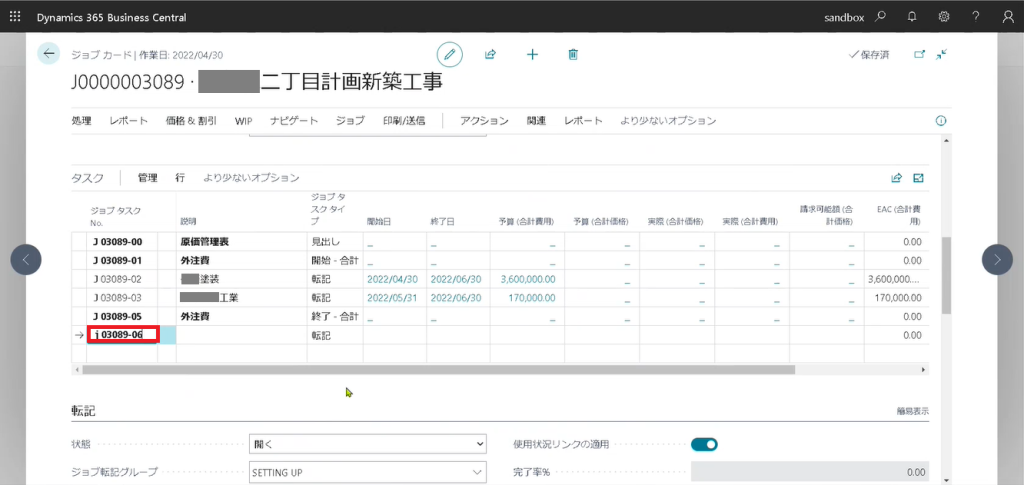
64.説明に「外注費」と入力します。
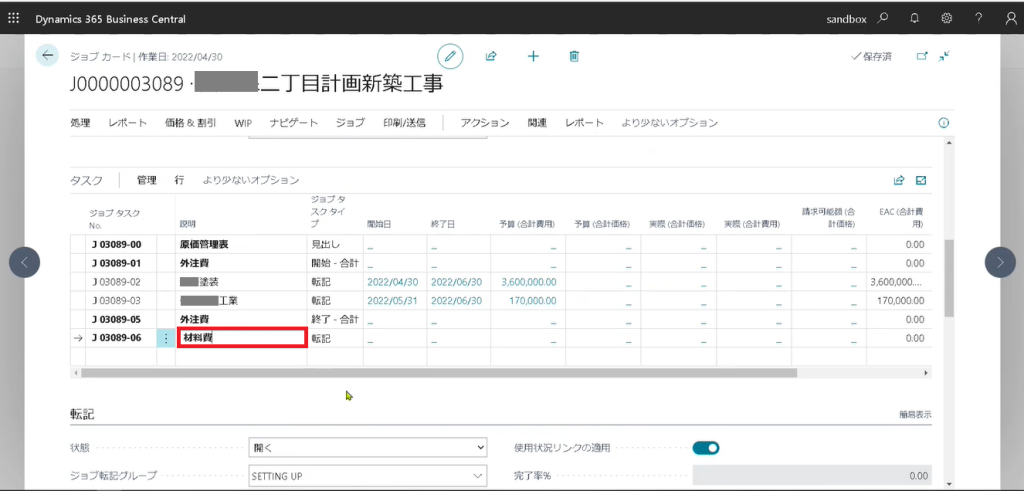
65.ジョブタスクタイプを展開して「開始-合計」を選択します。
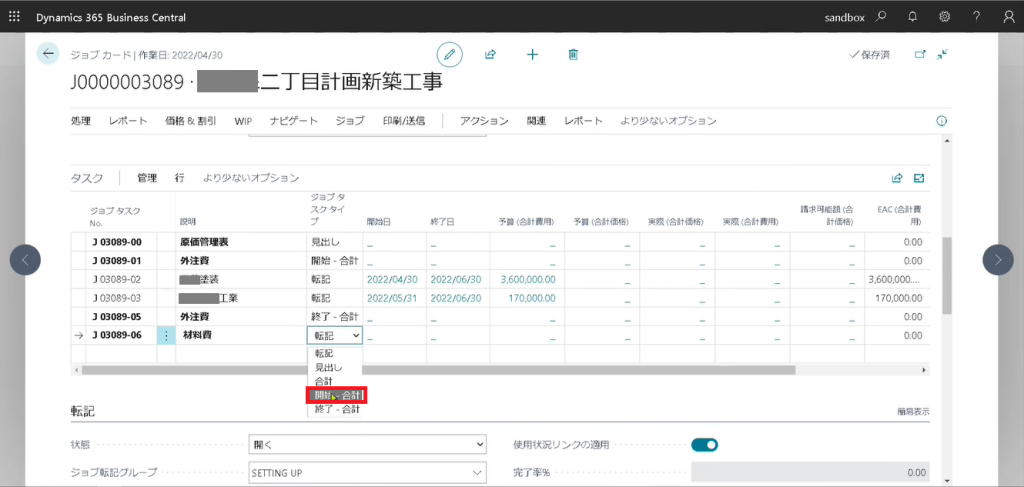
66.ジョブタスクNo. を入力します。
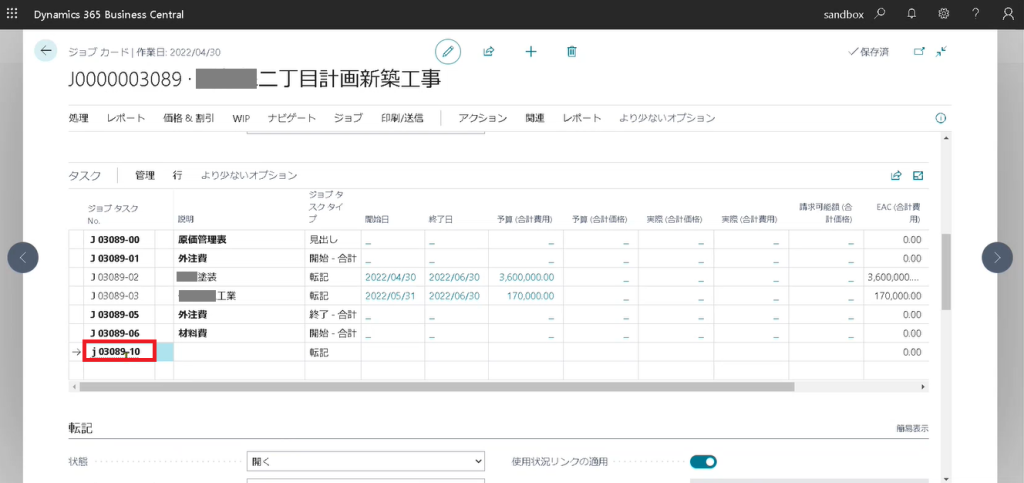
67.説明に「外注費」と入力します。
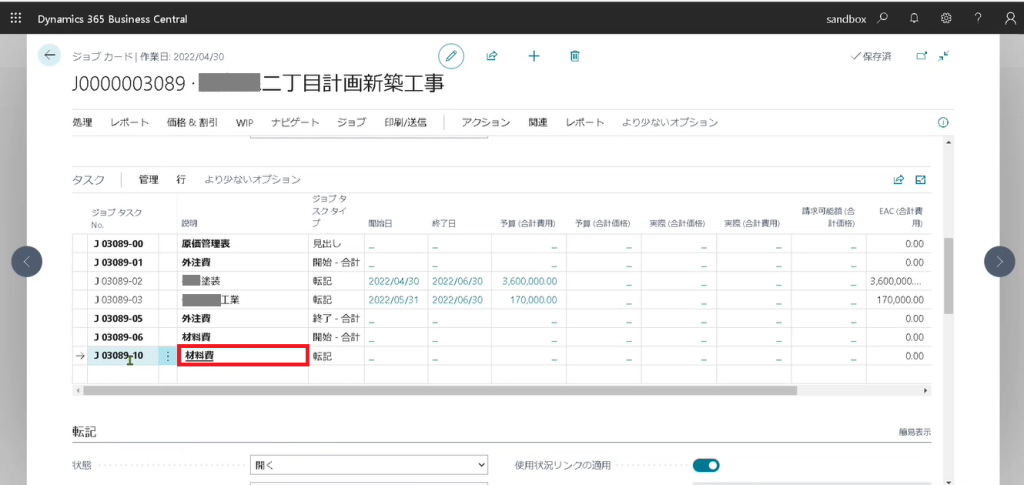
68.ジョブタスクタイプを展開して「終了-合計」を選択します。
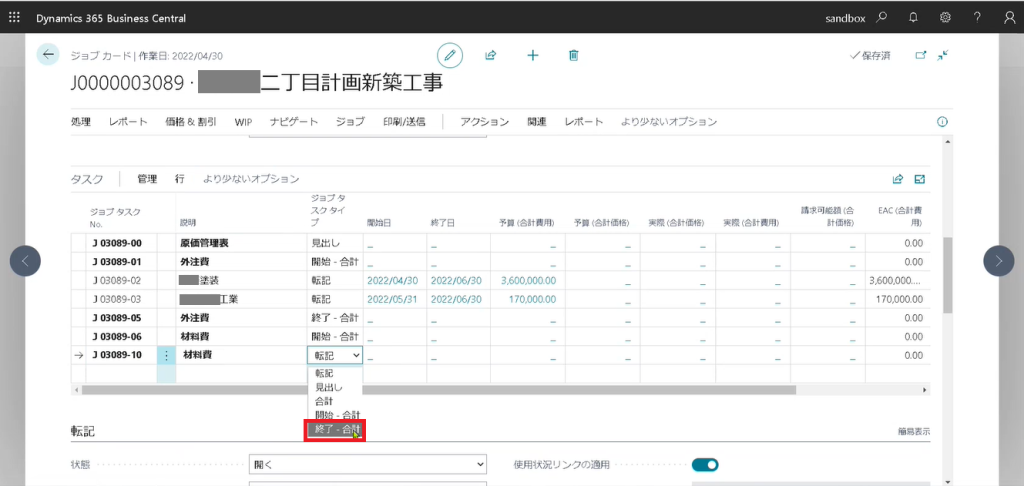
69.ジョブタスクNo. を入力します。
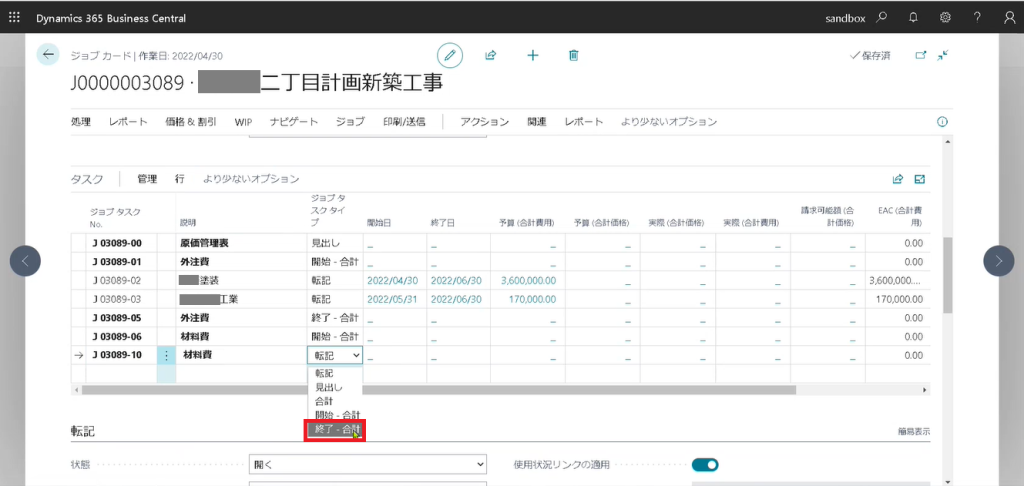
70.説明に「経費」と入力します。
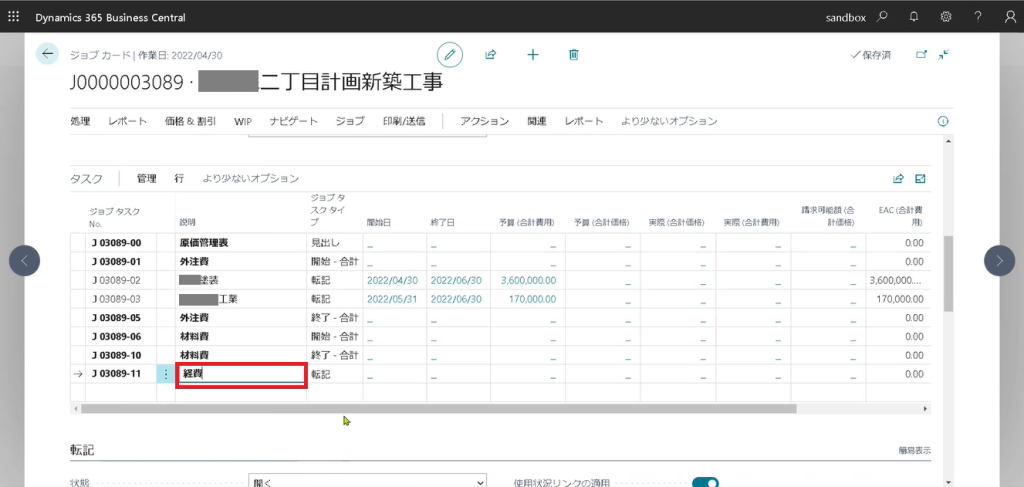
71.ジョブタスクタイプを展開して「開始-合計」を選択します。
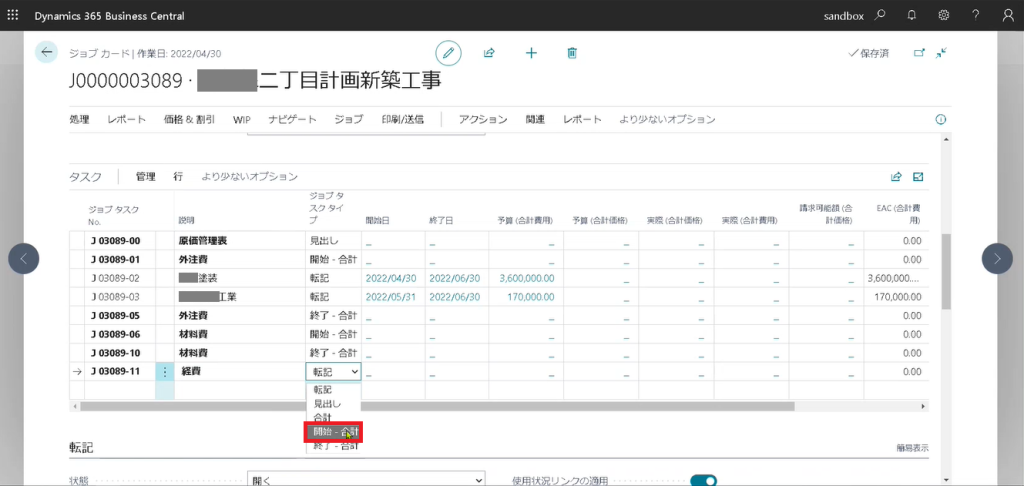
72.ジョブタスクNo. を入力します。
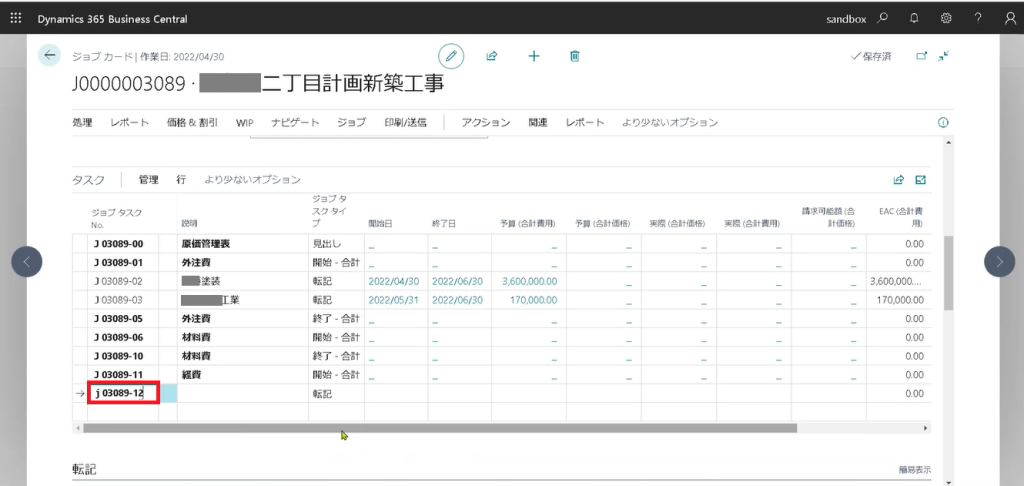
73.説明に「経費」と入力します。
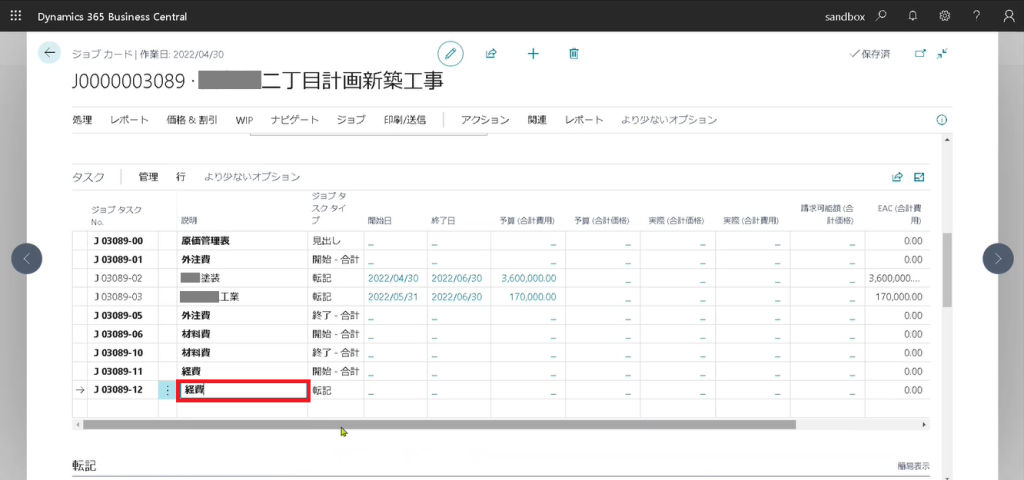
74.ジョブタスクタイプを展開して「終了-合計」を選択します。
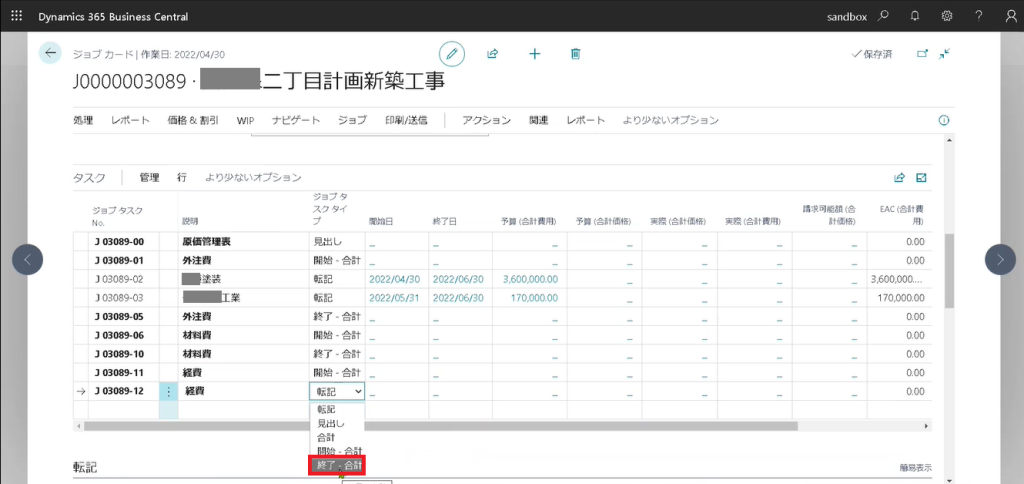
75.ジョブタスクNo. を入力します。
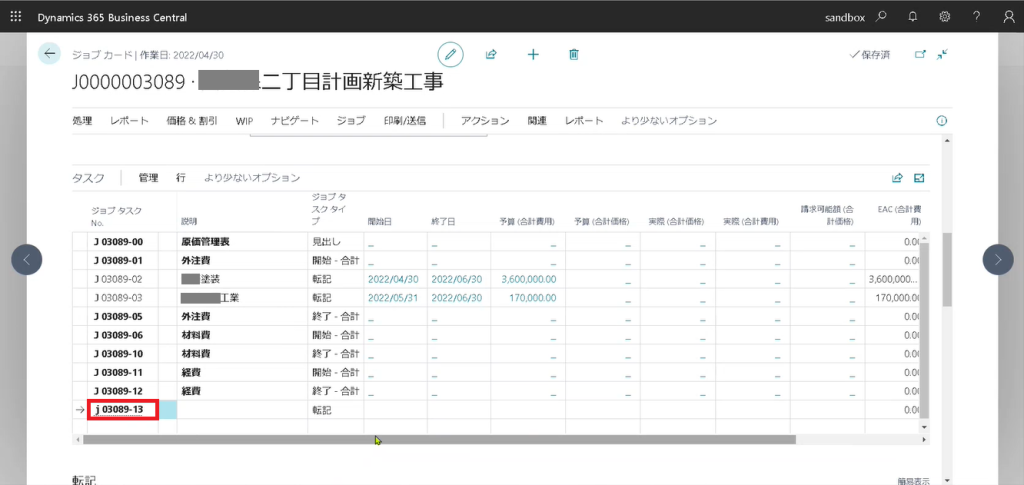
76.説明に「売上」と入力します。
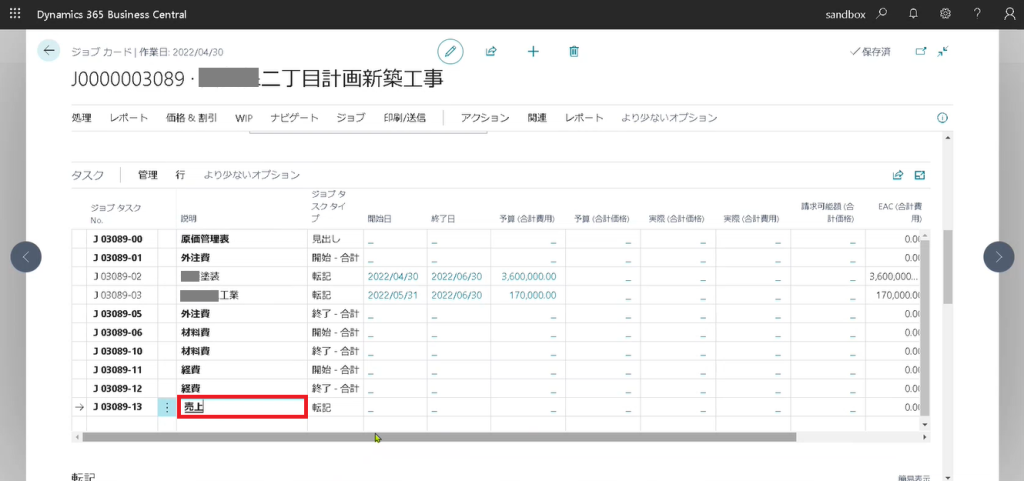
77.開始日の空白の欄をクリックします。
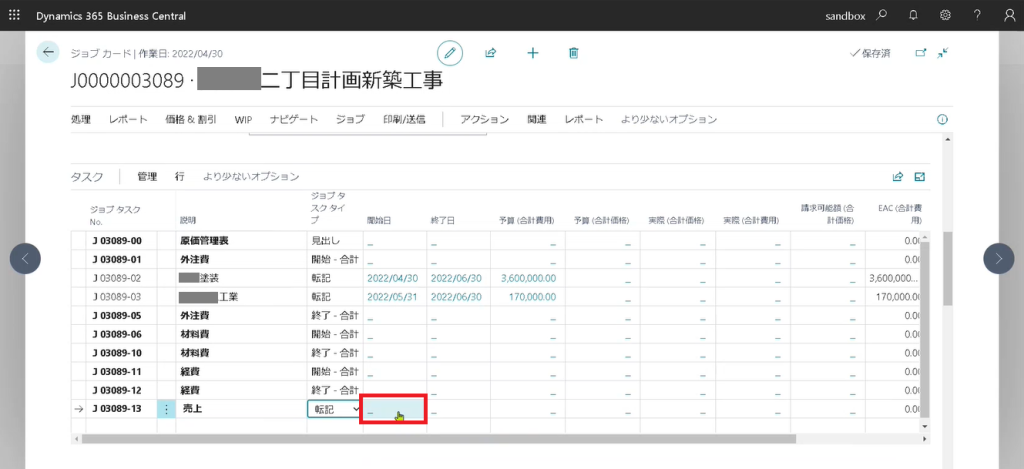
78.「新規」をクリックします。
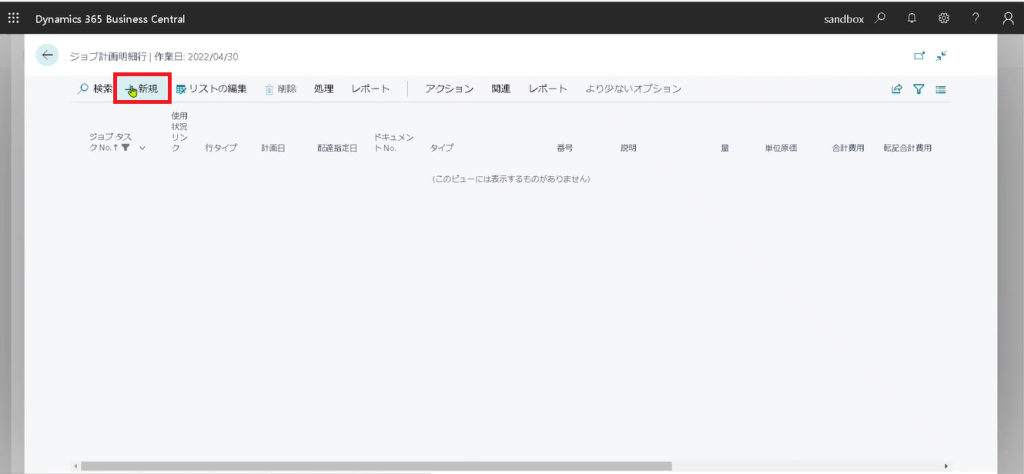
79.ジョブタスクNo.を入力します。
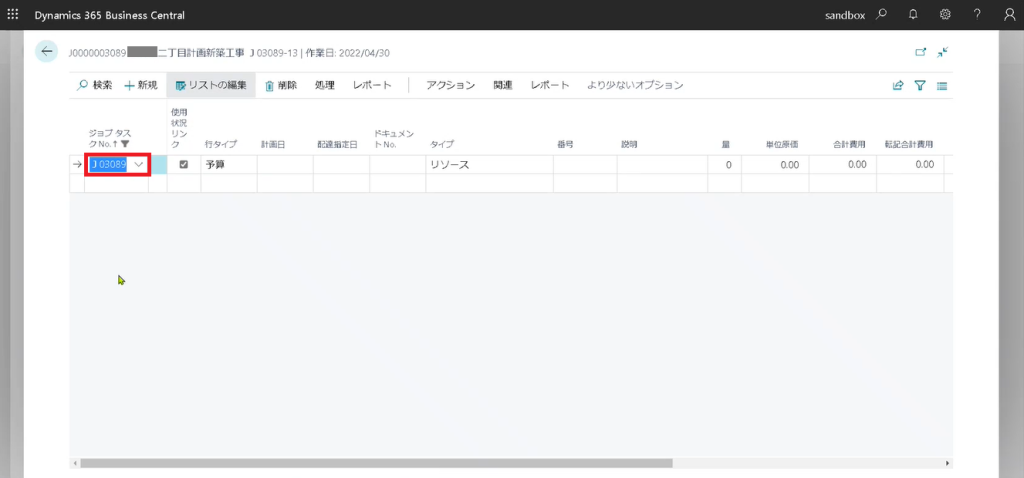
80.行タイプを展開して「予算と請求可能の両方」を選択します。
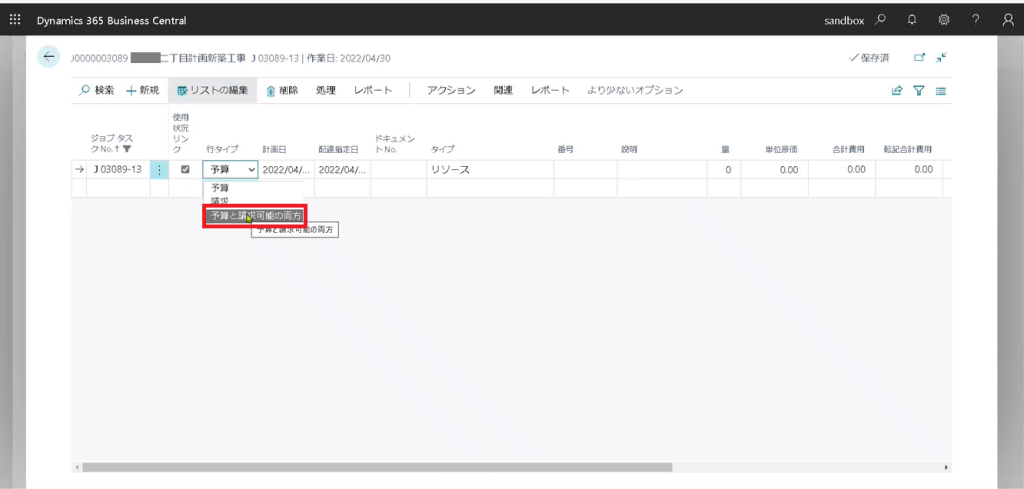
81.計画日を指定します。
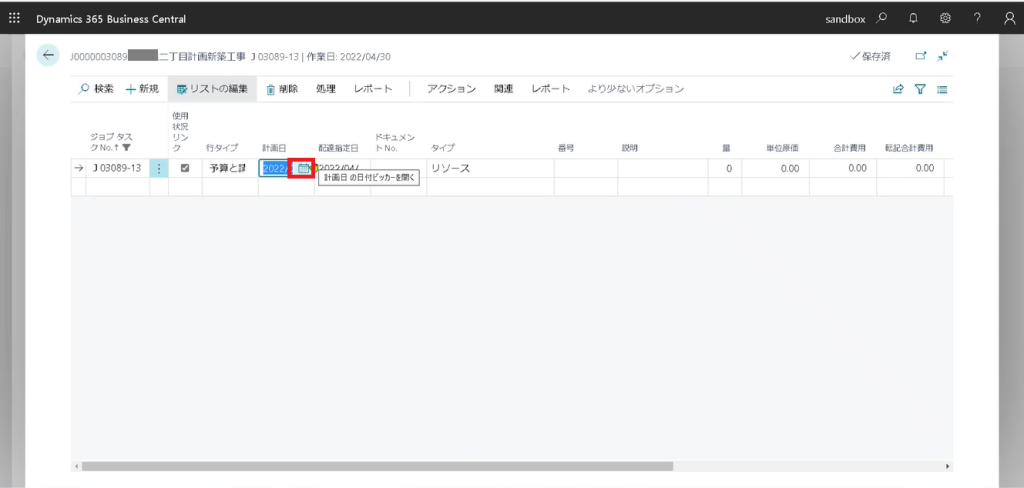
82.タイプを展開して「品目」を選択します。
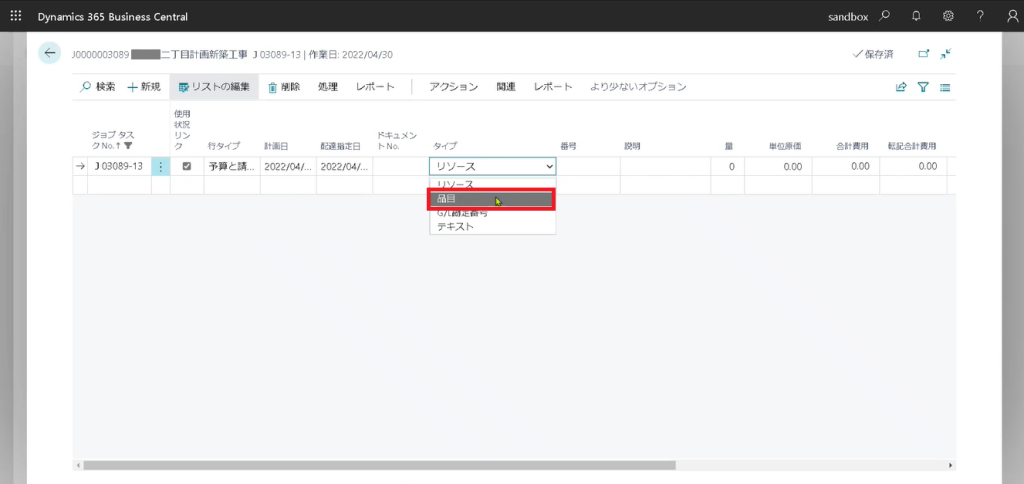
83.番号を展開して「1081 売上」を選択します。
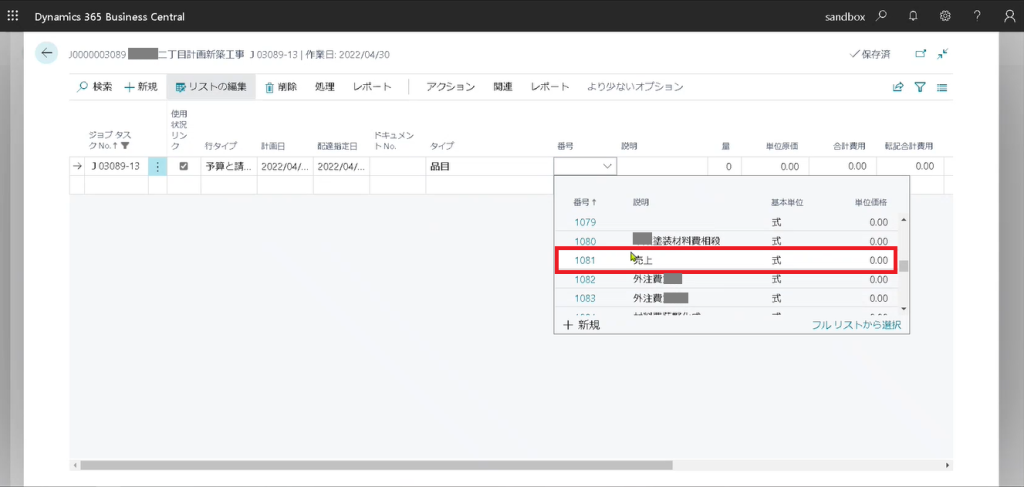
84.量を入力します。「1」
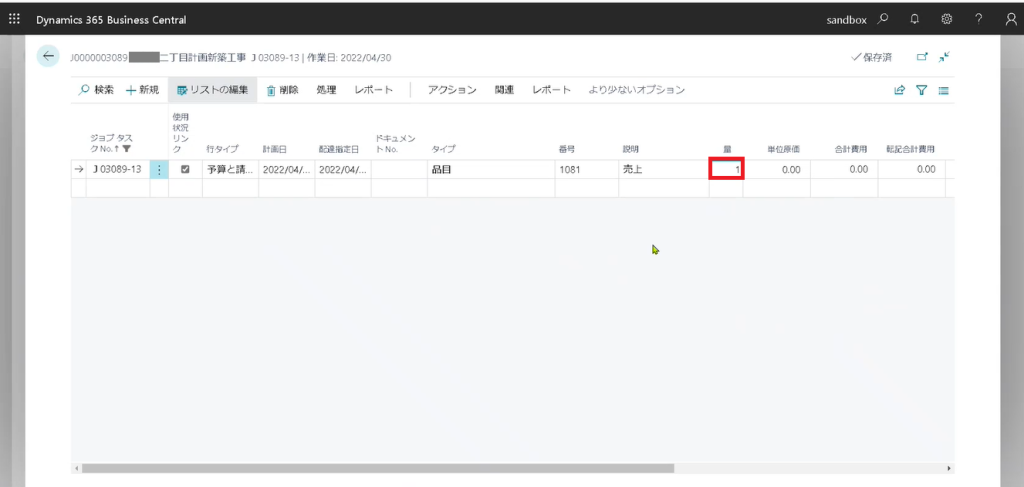
85.単位価格を入力します。「550000」
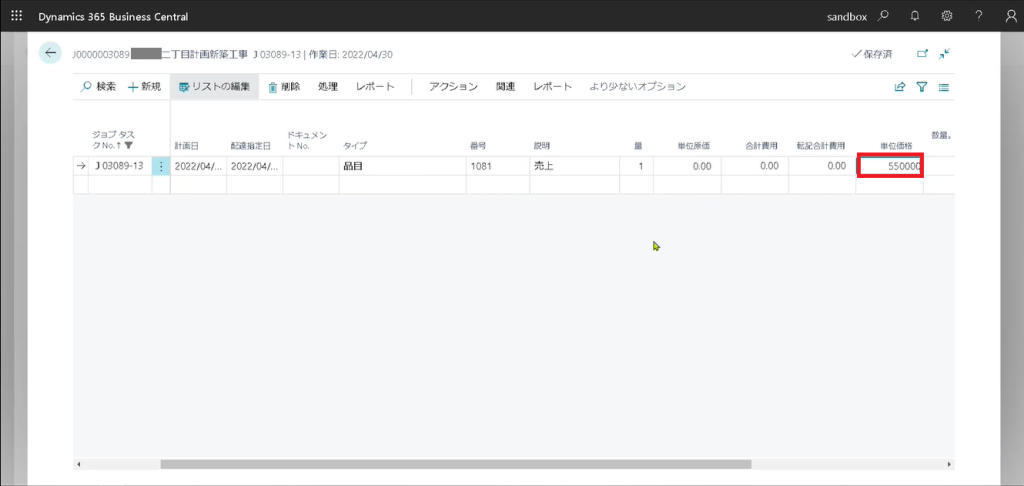
86.同様にジョブタスクNo. 、計画日、番号、量、単位価格を入力していきます。
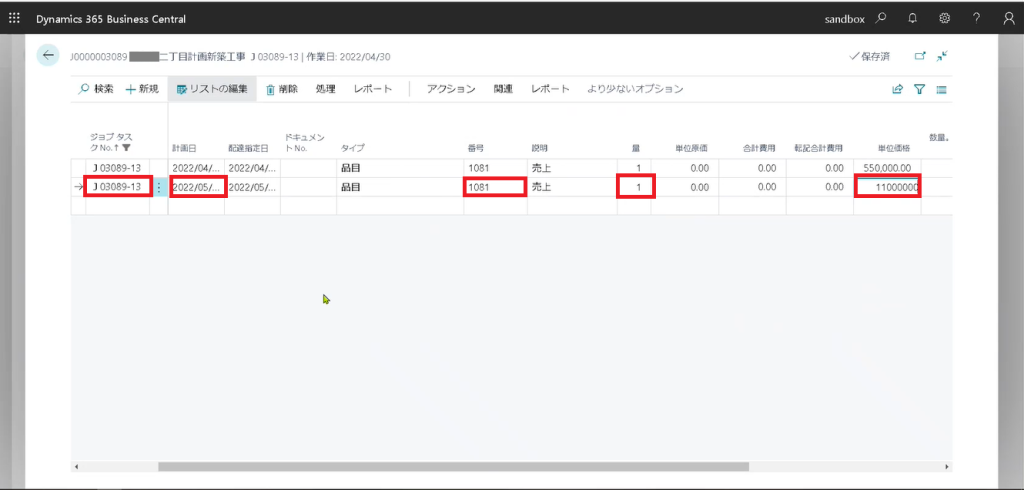
その他お困りごとも動画で解説!